
image by Amazon.co.jp 第1回iPhone使いこなせてない芸人収録巻
2018年2月11日の日曜もアメトーーク!で「iPhoneついていけない芸人」が放送されました。
放送前の振り返りということで前回分の2016年11月に放送された前回分の「iPhone使いこなせない芸人」で紹介された24のスゴ技をまとめています(記事を公開しようと思いましたが忘れていたので1日遅れです…)。前回、前々回分の放送で紹介されたワザはこちらでまとめています。
目次
- iOSのバージョン確認とアップデート方法
- メッセージアプリで「あけましておめでとう」を送ると花火が打ち上がる
- 地図を航空写真の3D表示で見る方法
- のぼった階数を確認する方法
- iPhoneで水平を測る方法
- キーボードを英語から日本語かな入力に戻す方法
- メールを一時保存する方法
- 睡眠に影響するブルーライトカット機能「NightShift」の使い方
- 前後1.5秒の写真が撮れる「LivePhotos」
- 連写した他の写真を見る方法
- 機内モードのままWi-Fiに接続する方法
- 時間が経過を撮影する「タイムラプス」の使い方
- カメラのスロー撮影「スローモーション」の使い方
- 音声で文字入力「音声キーボード」の使い方
- Siriを声で起動する「Hey Siri」の使い方
- Siriに割り勘してもらう方法
- Siriに為替返還してもらう方法
- 病院の何科で診察を受けるかSiriに聞く
- Siriに歌のタイトルを教えてもらう方法
- Siriに俳句を詠んでもうらう方法
- Siriに早口言葉を話してもらう方法
- Siriにヒューマンビートボックスをやってもらう方法
- Siriにものまねをやってもらう方法
- 顔を交換できる写真アプリ「SNOW」
iOSのバージョン確認とアップデート方法
アメトークで紹介されたスゴ技をすべて使うにはiOSのバージョンが最新の必要があります。
バージョンアップしてない場合は設定から「一般」→「ソフトウェア・アップデート」に進んで、「ダウンロードとインストール」を押してバージョンを最新にしてください。なお、基本的にバージョンを元に戻すことはできません。
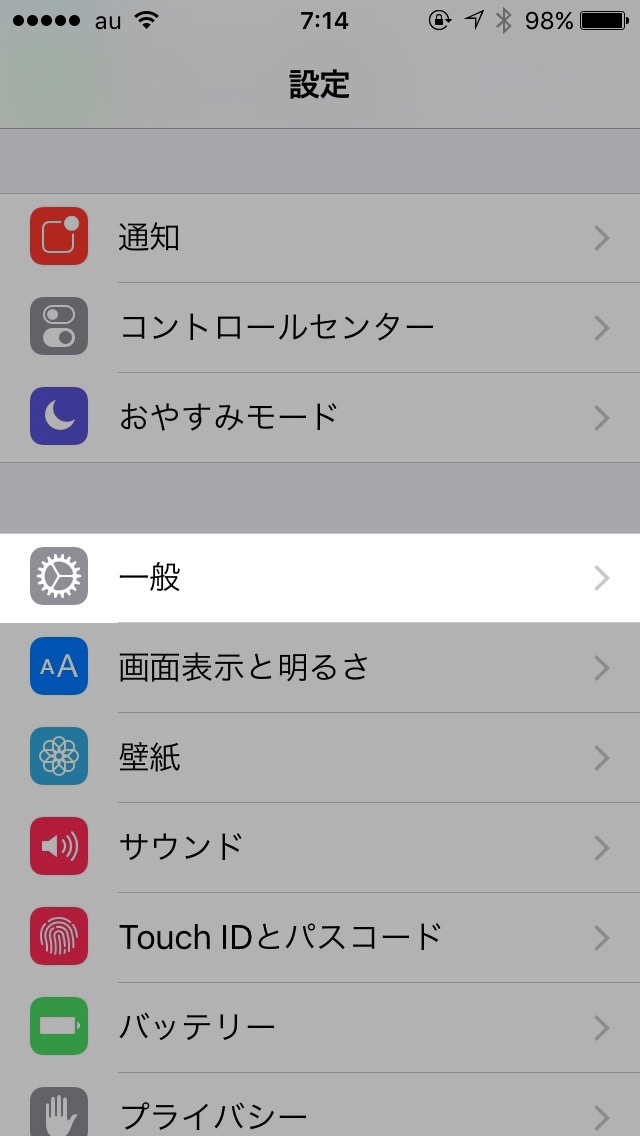
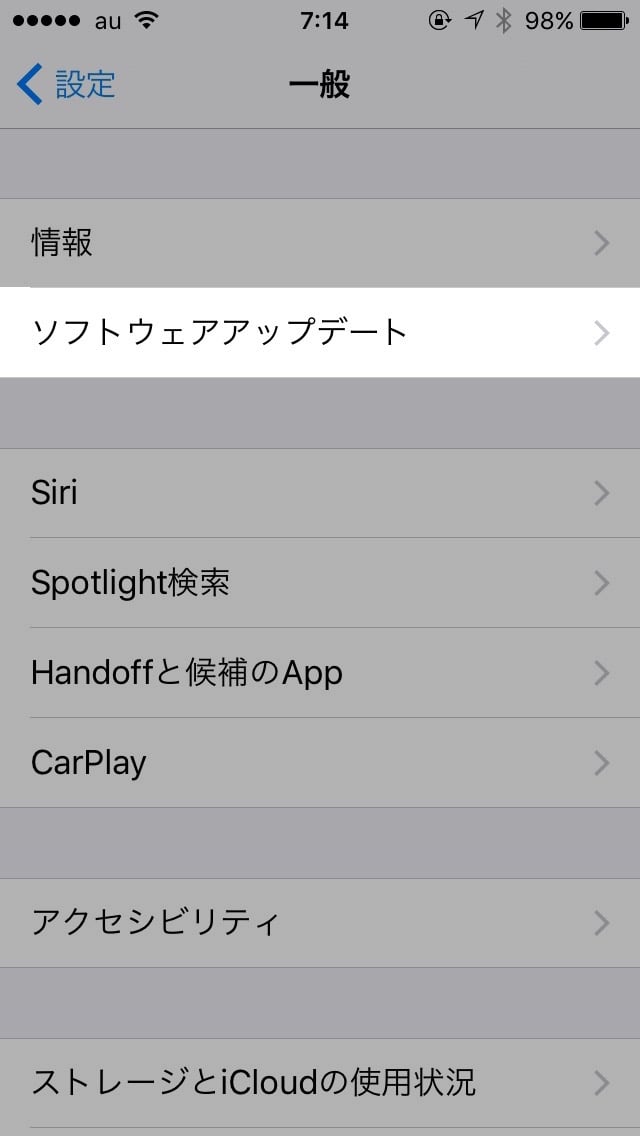
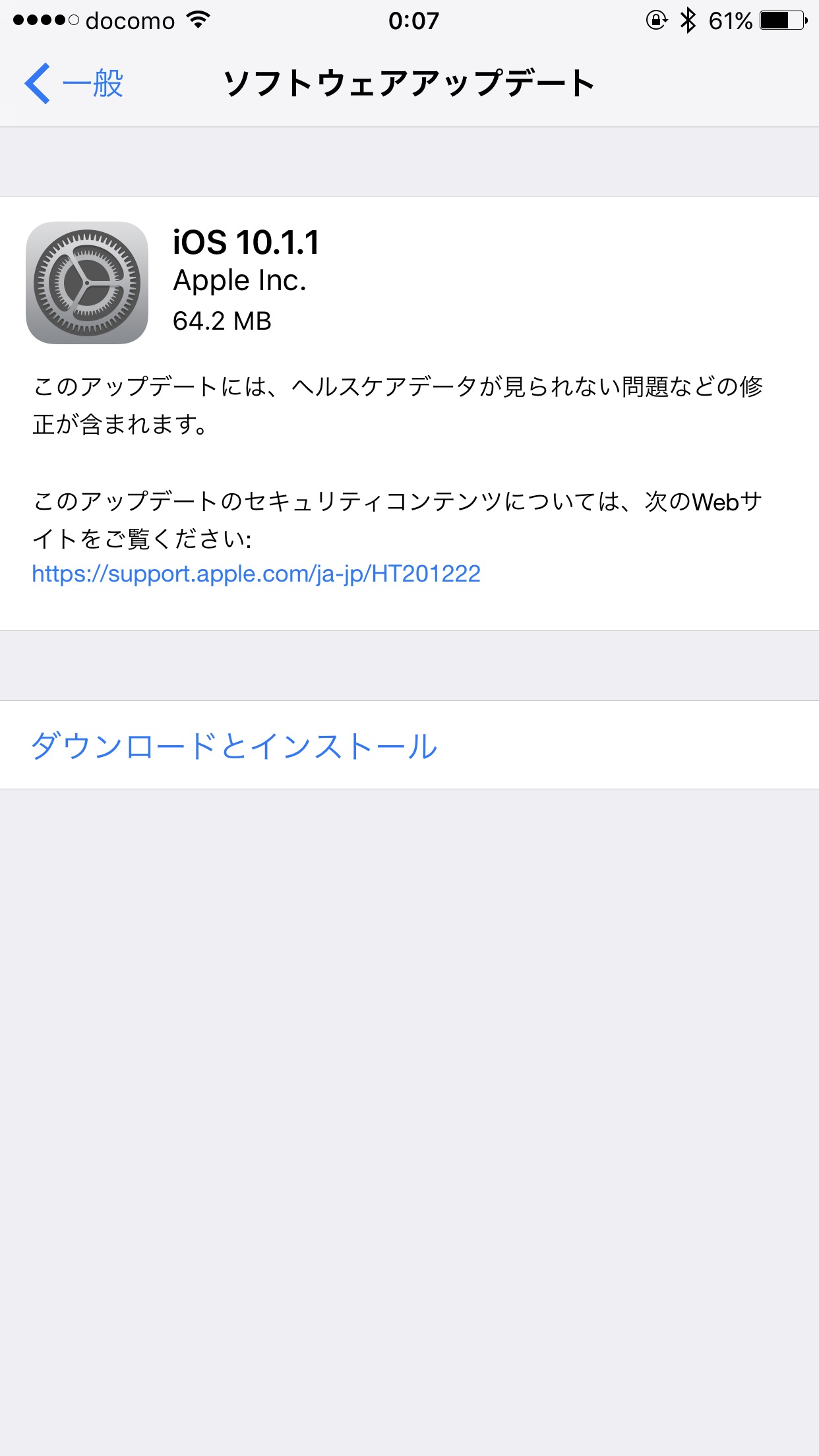
メッセージアプリで「あけましておめでとう」を送ると花火が打ち上がる
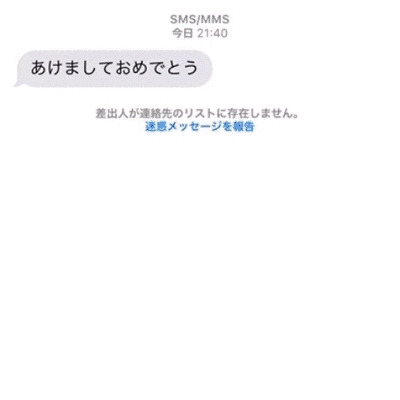
「iOS 10」の新機能でメッセージアプリを使って「あけましておめでとう」と送ると、相手がメッセージを開いた時に花火が打ち上がります。
花火のほかにも色んなエフェクトを使うことができます。
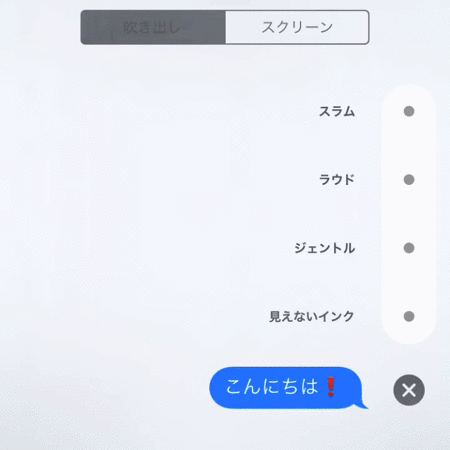
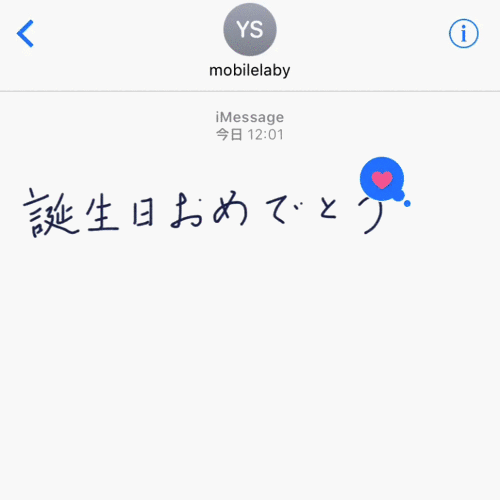
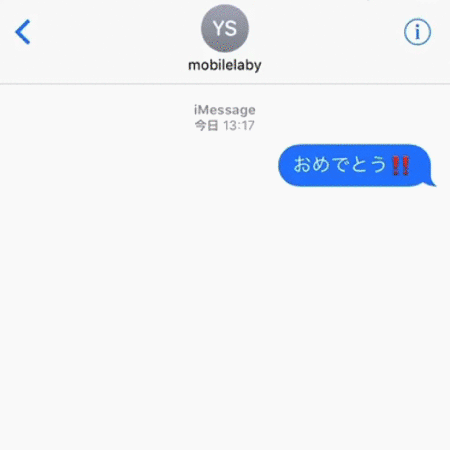
色んなメッセージエフェクトの使い方は以下の記事で詳しく紹介しています。
地図を航空写真の3D表示で見る方法
「マップ」アプリの地図を起動して検索ボックスに「スカイツリー」と入力して、右上の「i」をタップして「航空写真」を選択します。
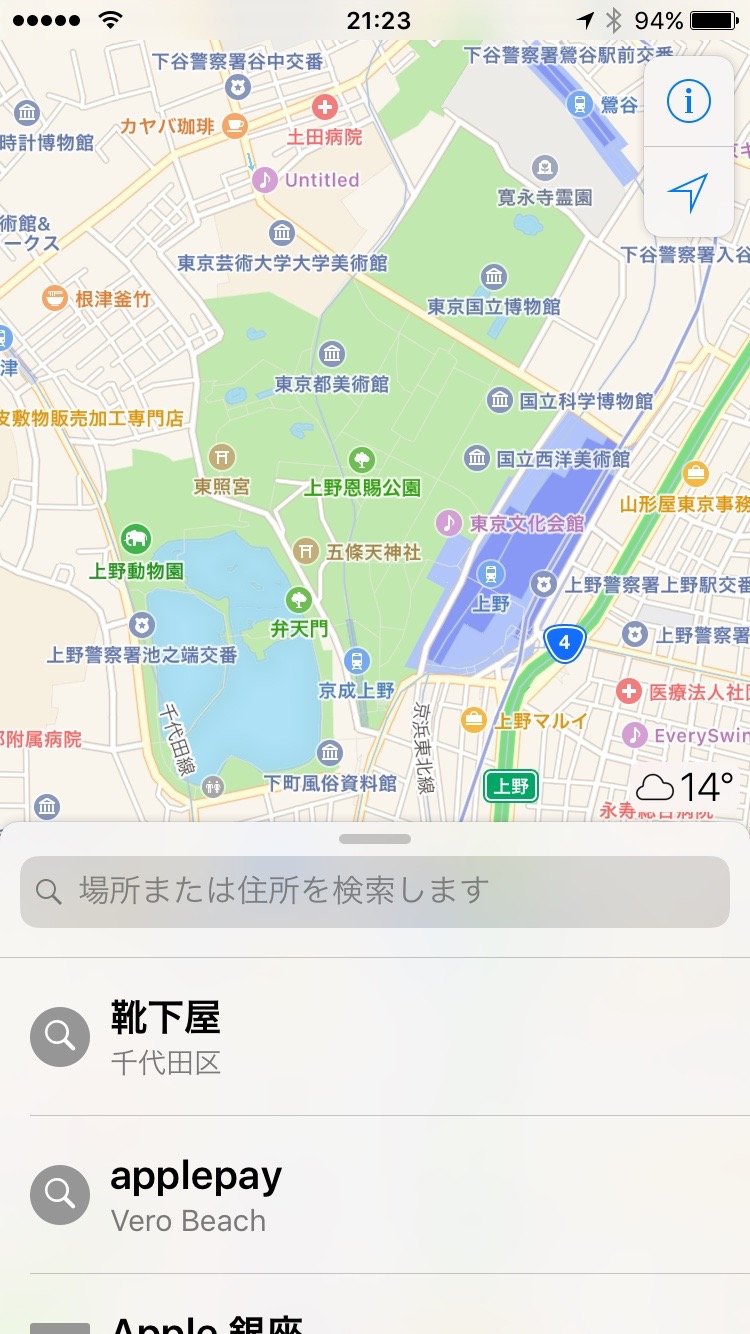
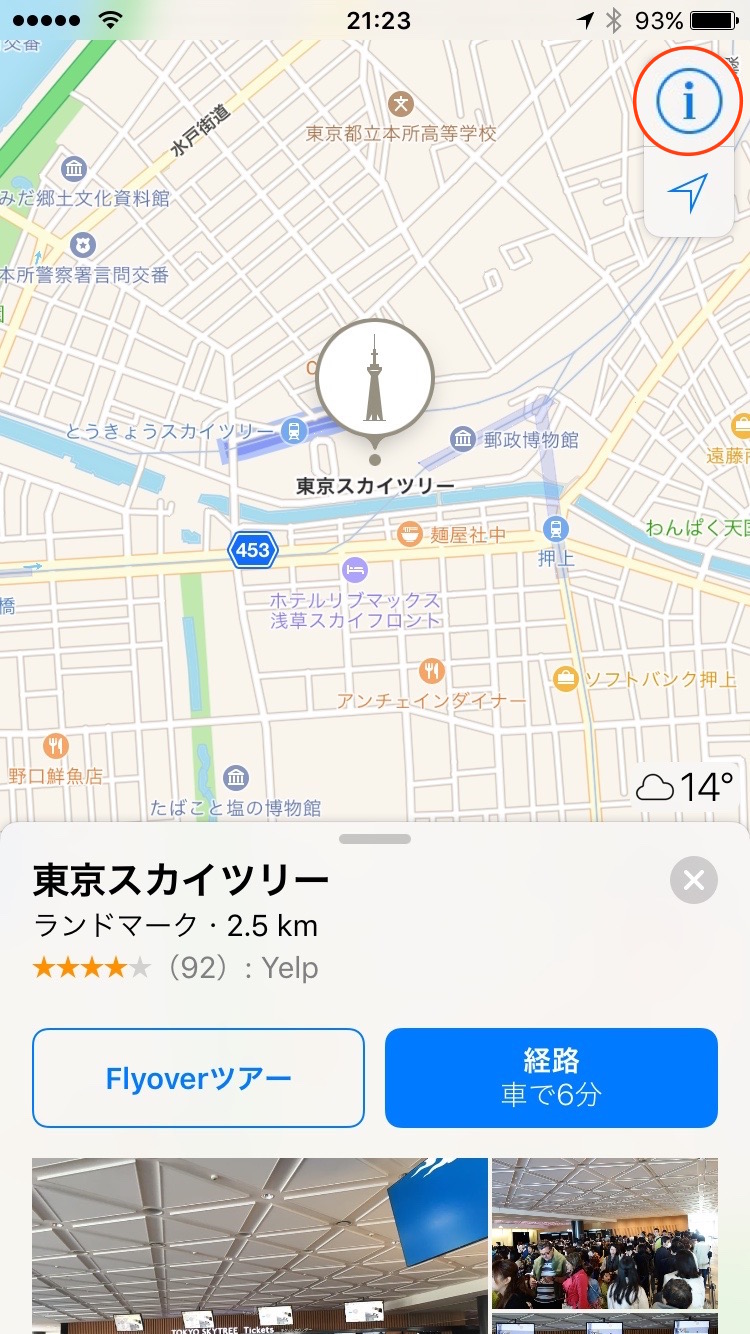
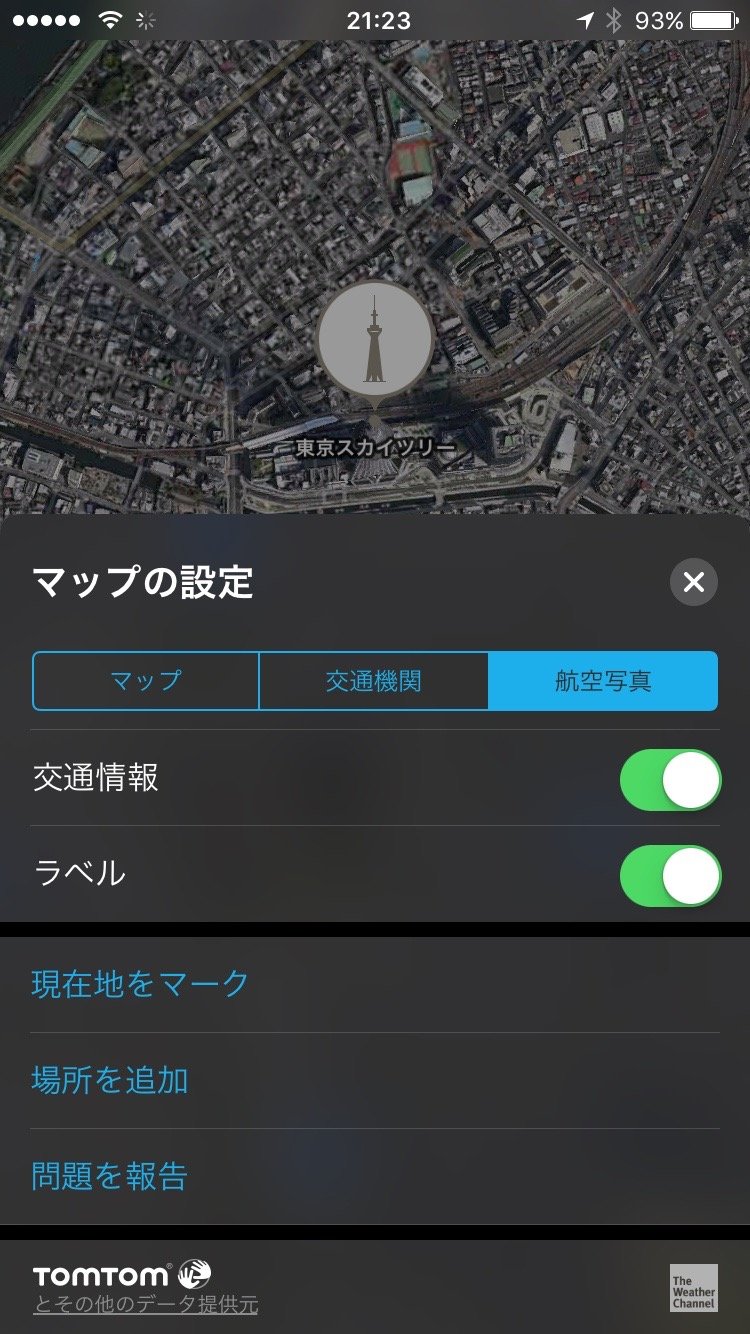
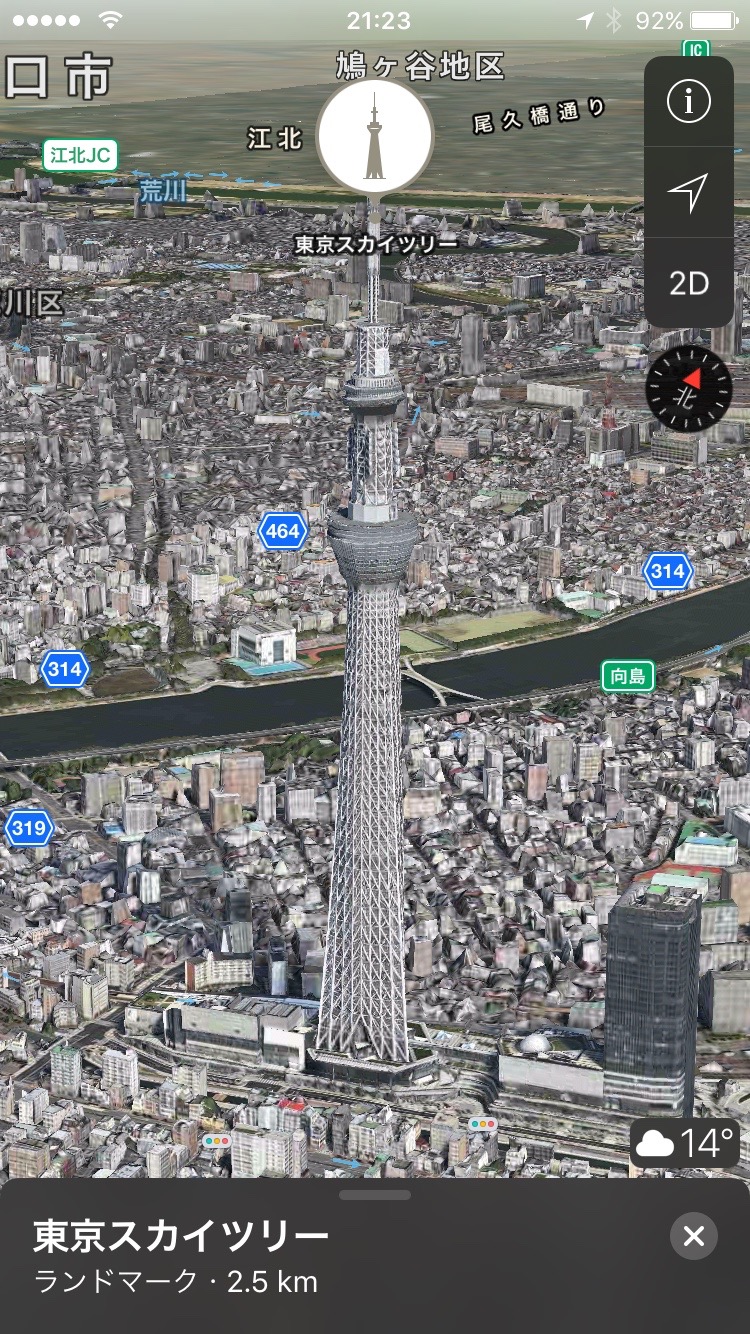
画面を2本指で上にスライドすると3D表示でスカイツリーが表示されます。
のぼった階数を確認する方法
iPhone 6以降のiPhoneでは今日歩いた歩数だけでなく、今日のぼった階数も記録しています。
「ヘルスケア」アプリを起動して「今日」を選択すると、「上った階数」が表示されます。
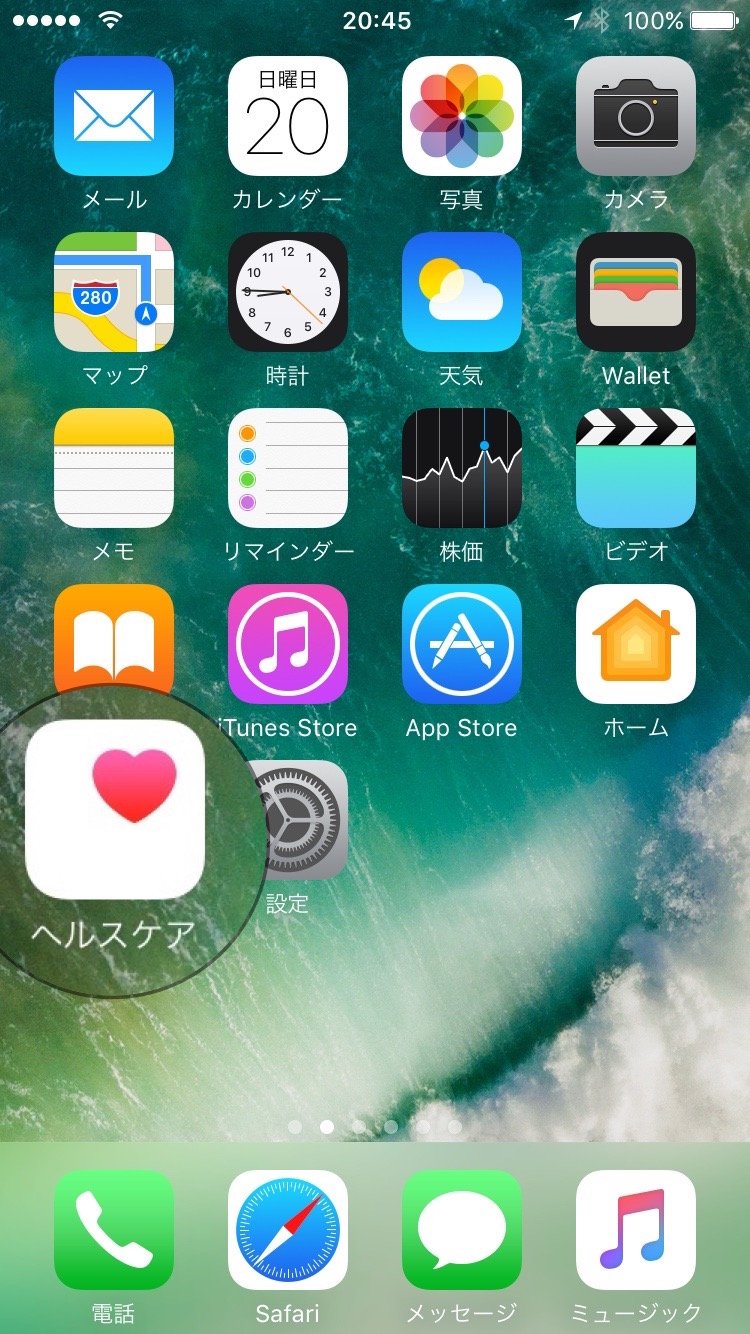
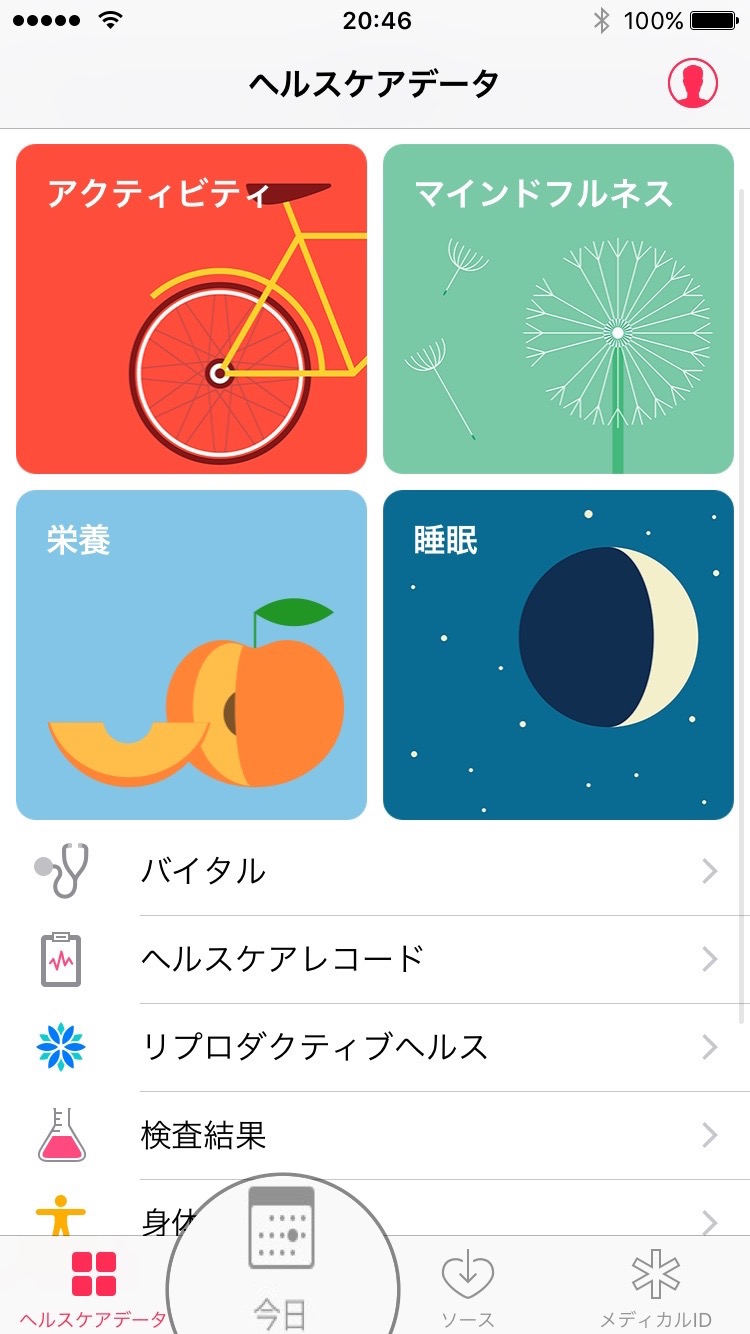
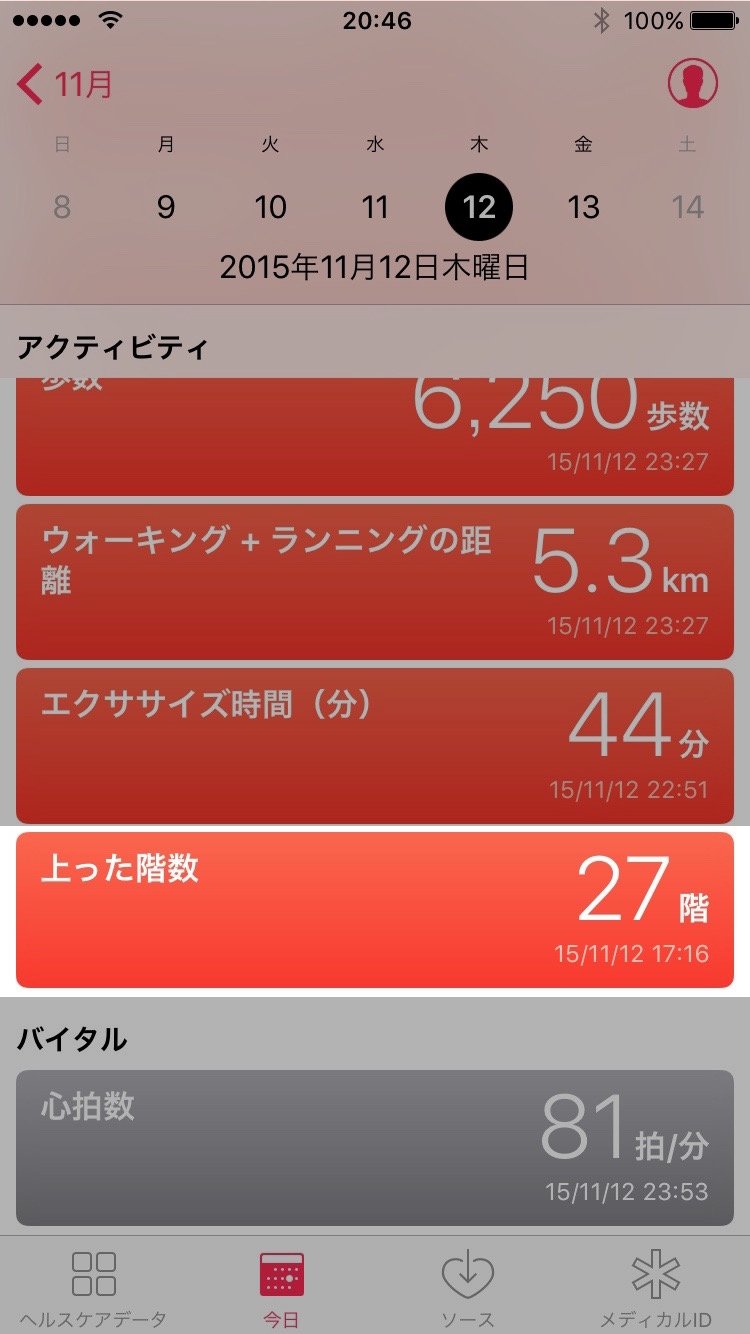
iPhoneで水平を測る方法
コンパスアプリを使うとiPhoneを水平器・水準器がわりに使うことができます。
「コンパス」アプリを起動して画面を左にスライドすると水平器になります。DIYで水平を測りたい時や物件の傾きを探すのに使えます。
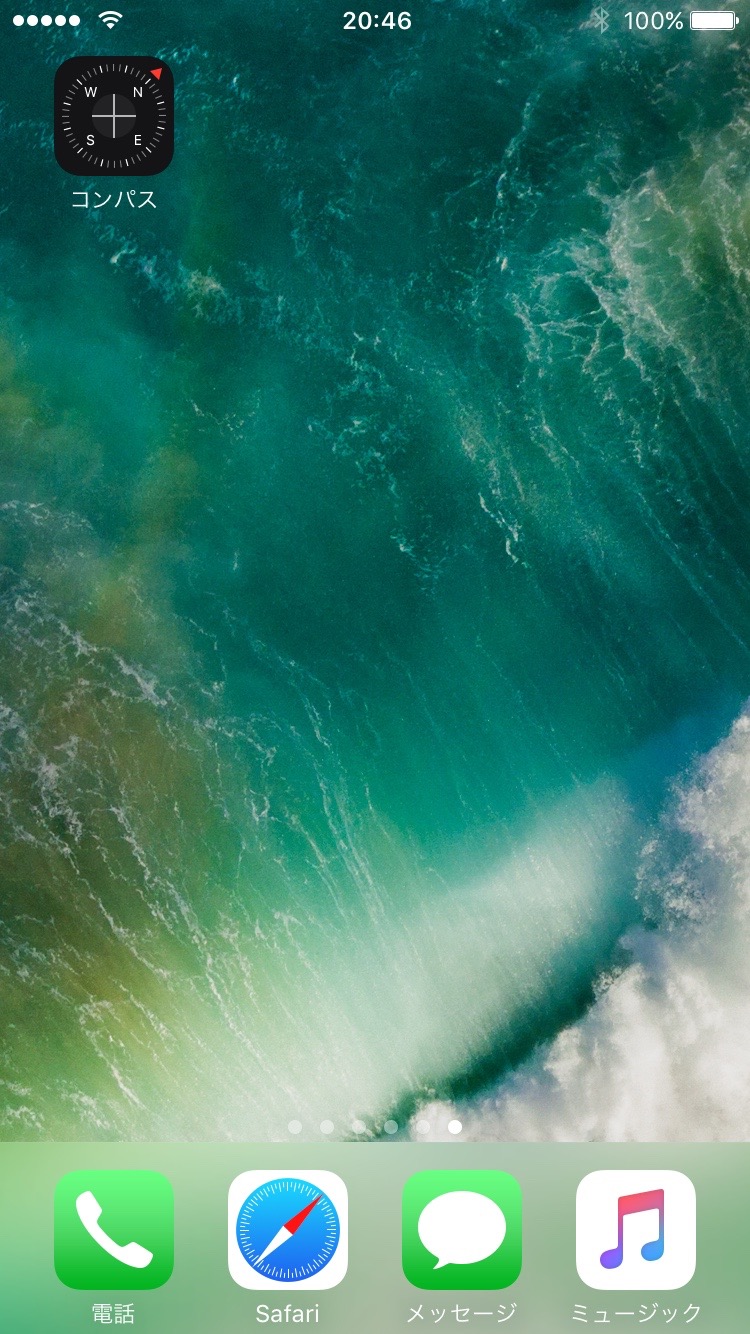
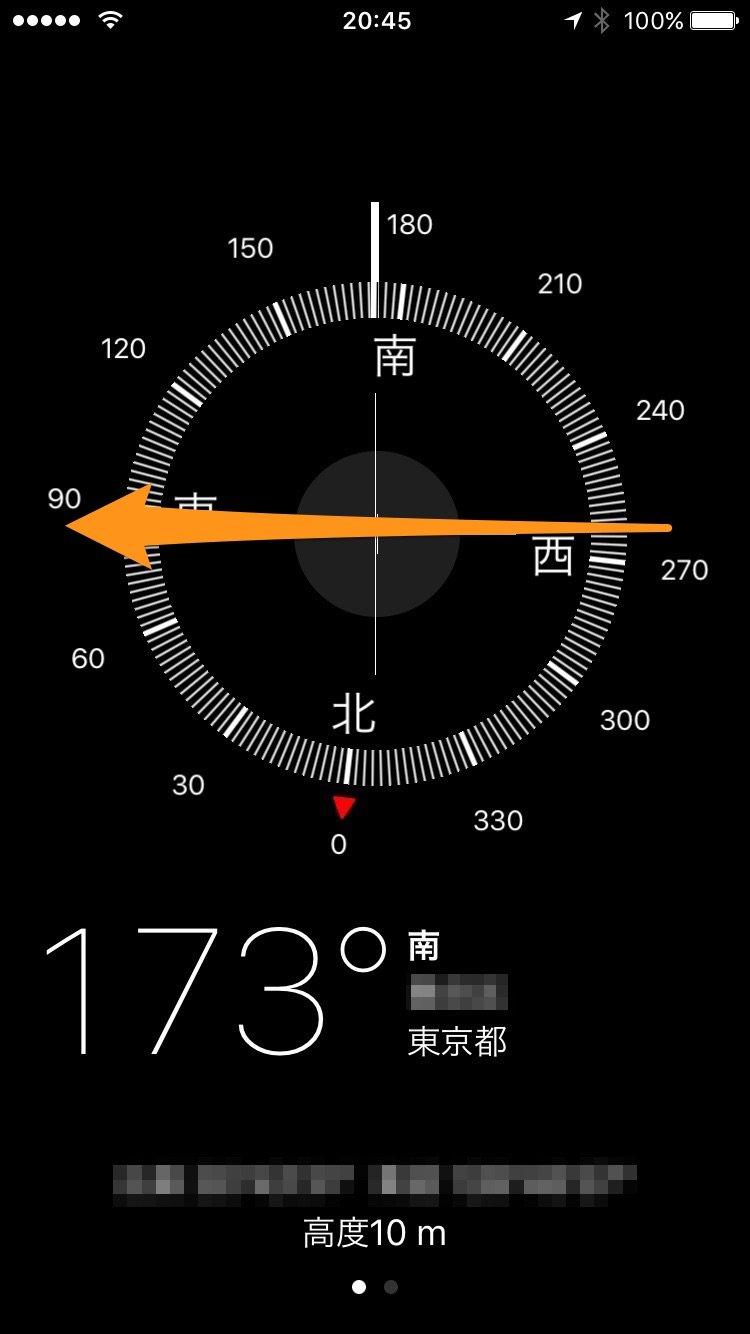
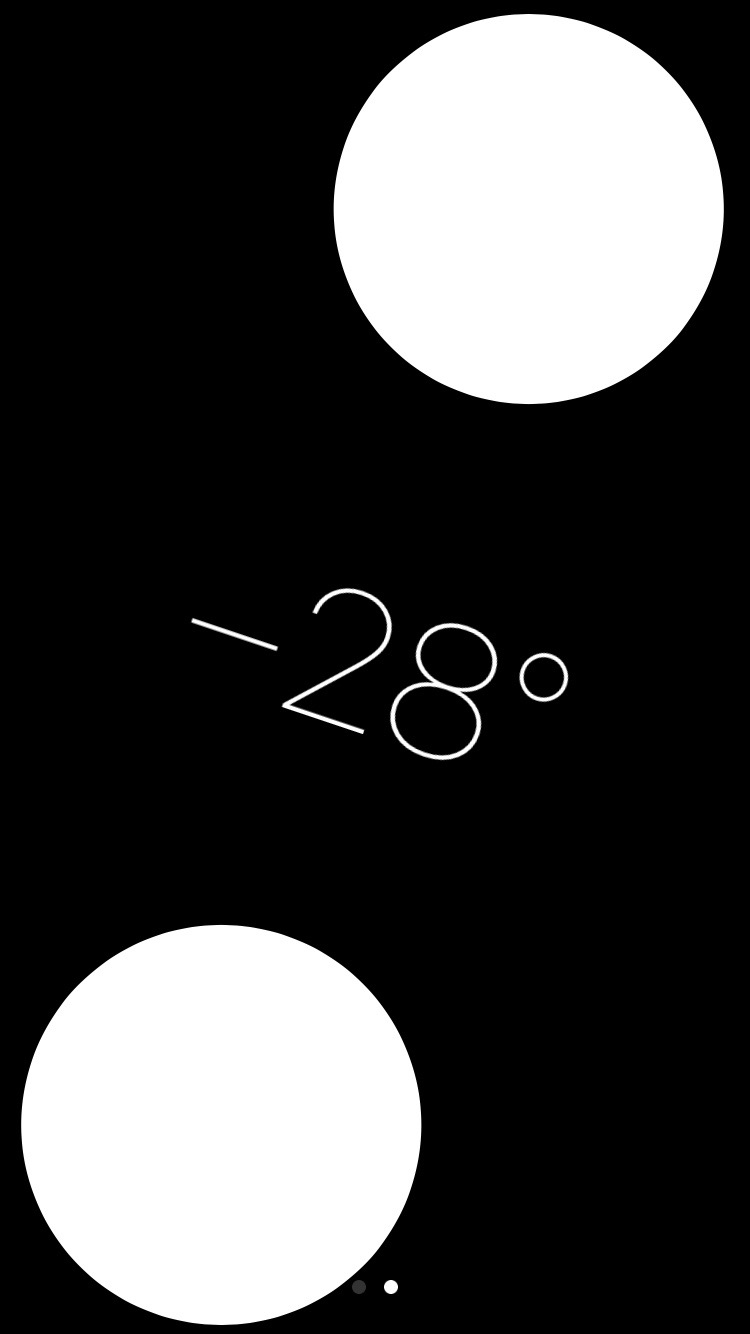
キーボードを英語から日本語かな入力に戻す方法
キーボードが英語になってしまった場合は、キーボード左下の地球儀マークを長押しして「日本語かな」を選択すると、日本語かな入力に戻ります。
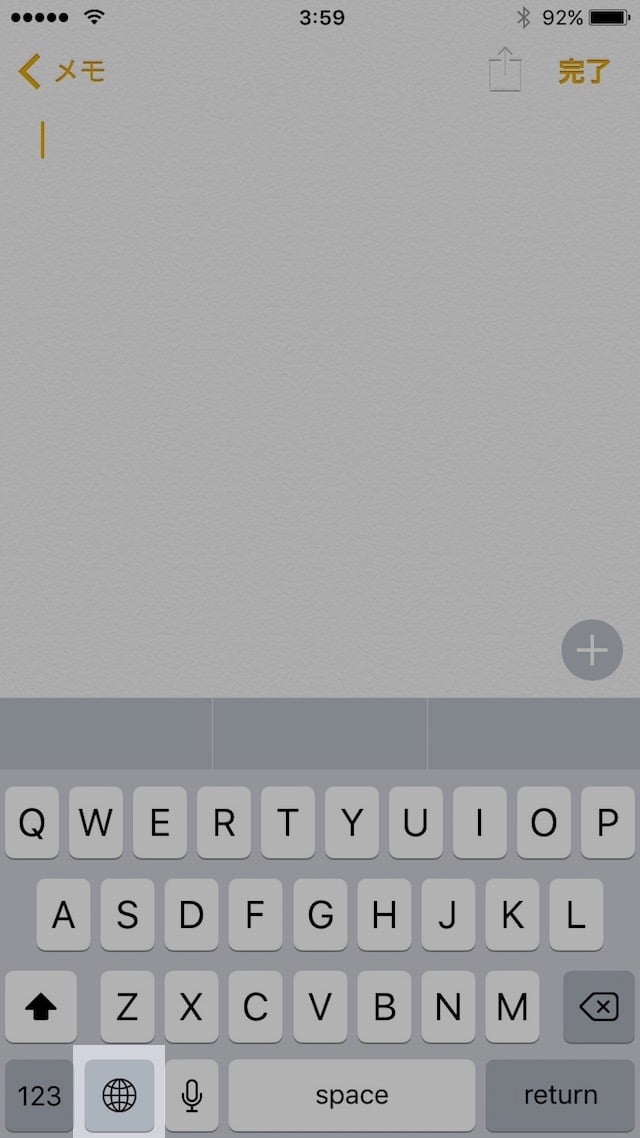
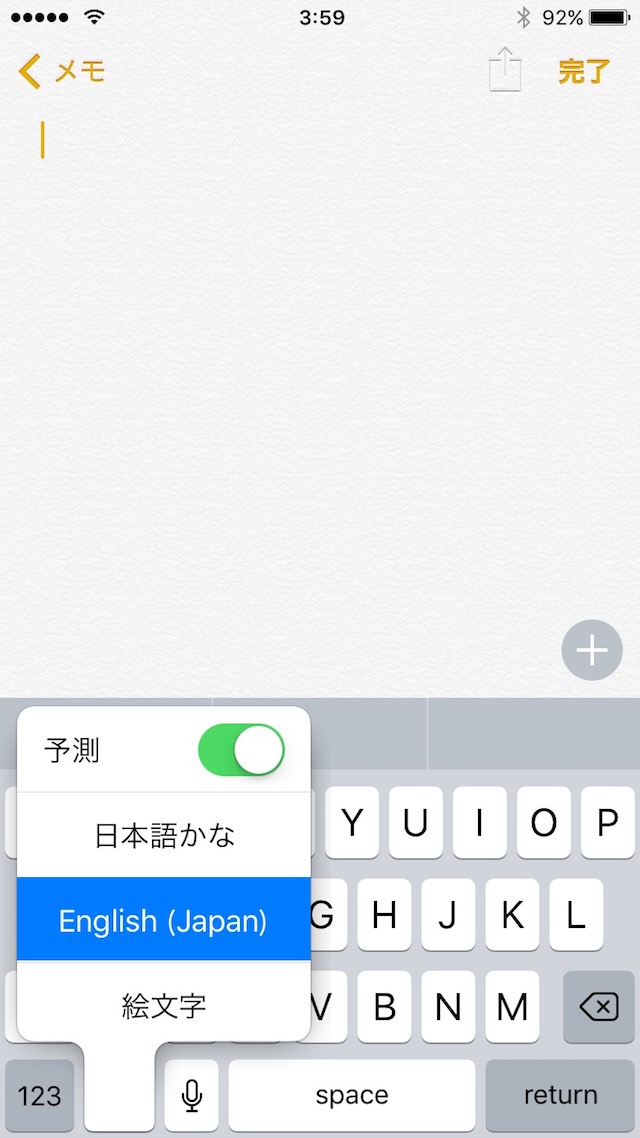
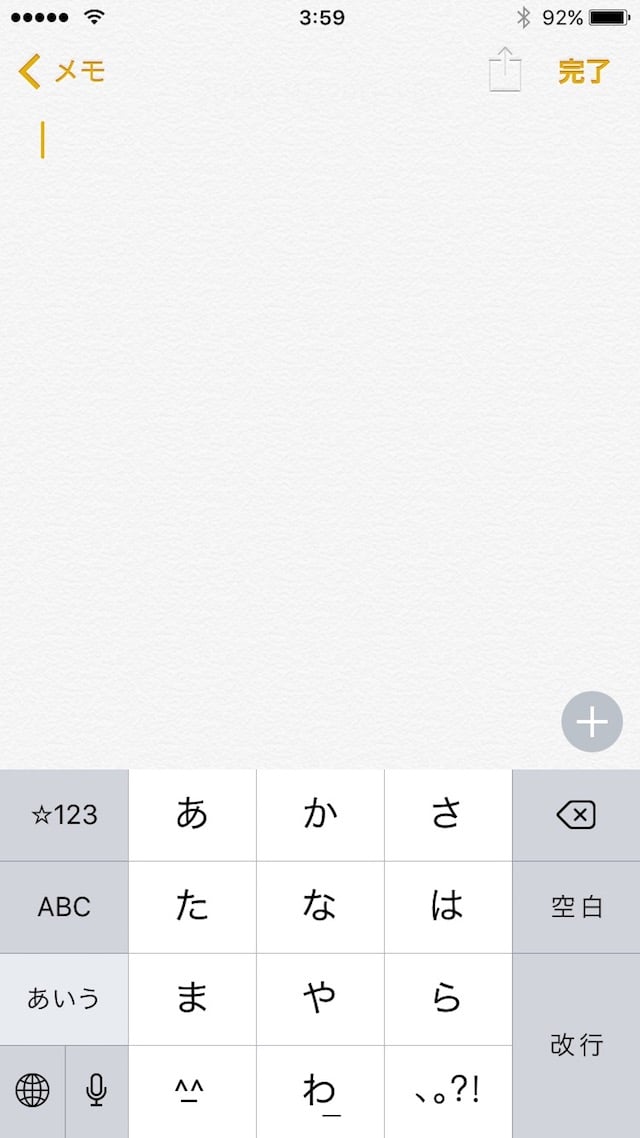
メールを一時保存する方法
メールアプリで新規メッセージを書いてる時に他のメールを見たい時は「下書き保存」よりも一時保存を使うと便利です。
「新規メッセージ」あたりを指で押したまま下に引っ張ると画面下に縮小表示されます。もう一度大きく表示する場合は「新規メッセージ」をタップします。
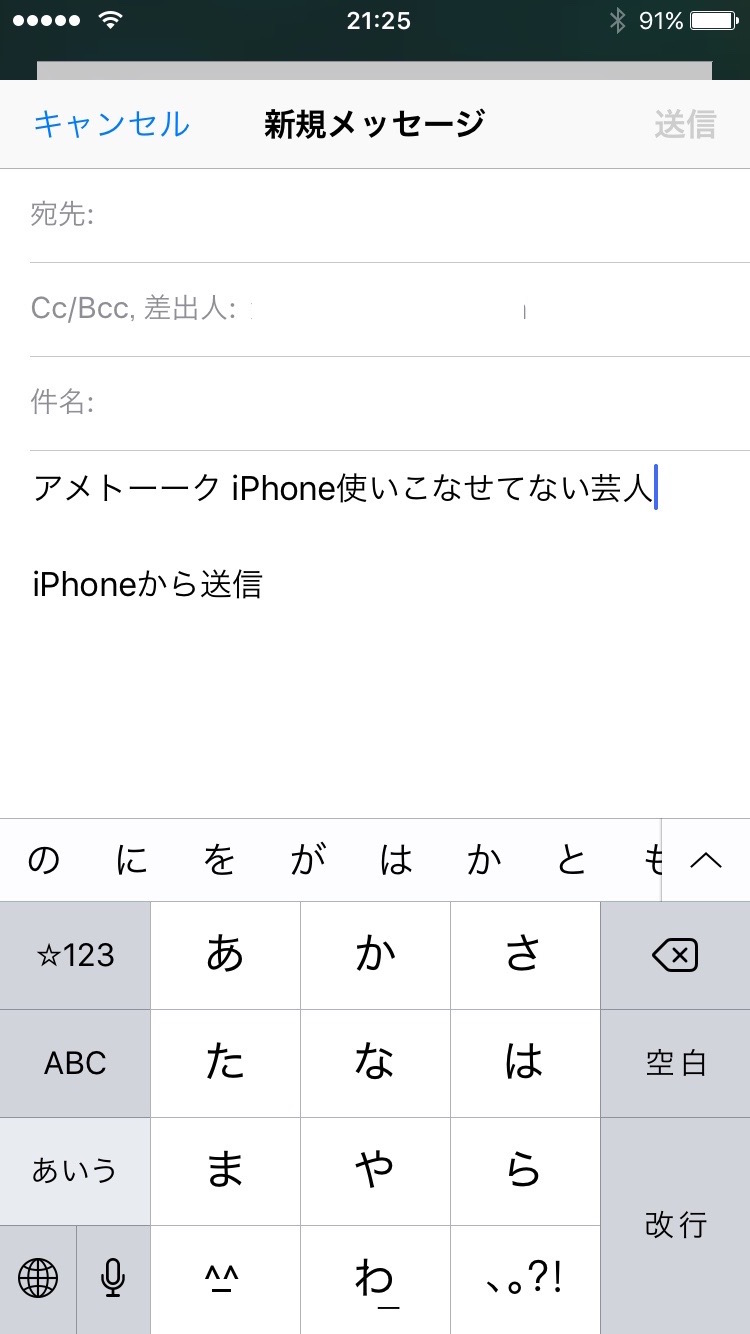
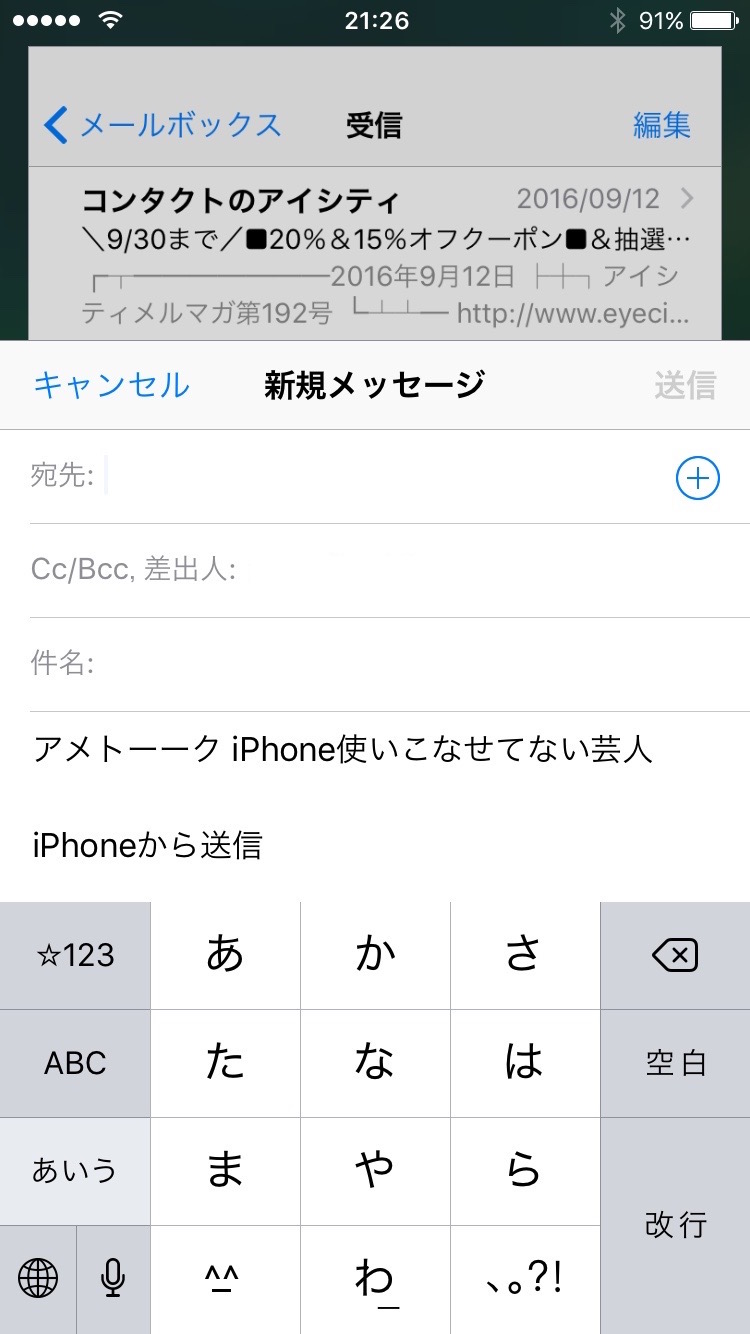
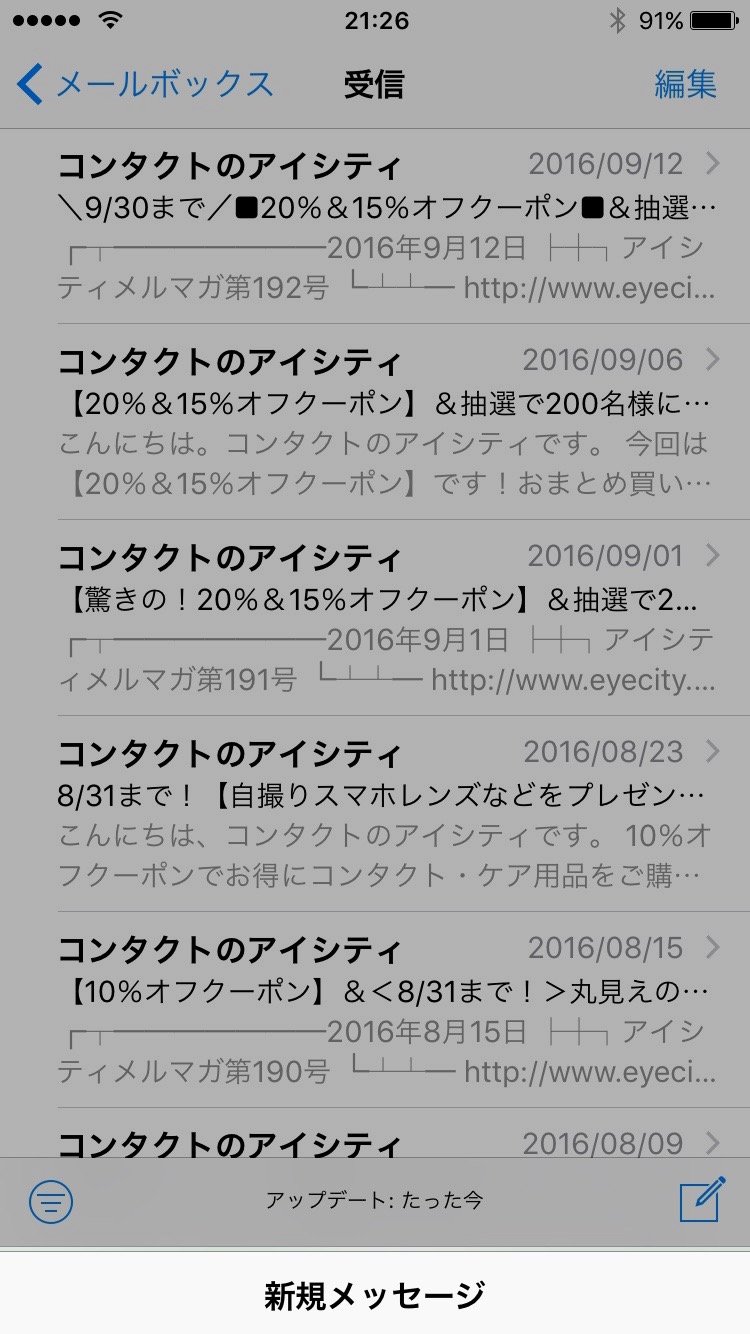
睡眠に影響するブルーライトカット機能「NightShift」の使い方

電気を消した暗い寝室でiPhoneの画面を見ると、ディスプレイから発生するブルーライトが目を刺激して眠りにくくなり、不眠や肥満に影響を与えると言われています。
そんな時に便利なのがブルーライトをカットする「NightShift」です。青の反対色である黄色を強くすることでブルーライトをカットできます。
iPhoneでは手動で利用できるほか、現在地の日の入り時間から自動的にNightShiftをオンにしたり、オフにできます。
「Night Shift」の使い方は以下の記事で詳しく解説しています。
前後1.5秒の写真が撮れる「LivePhotos」
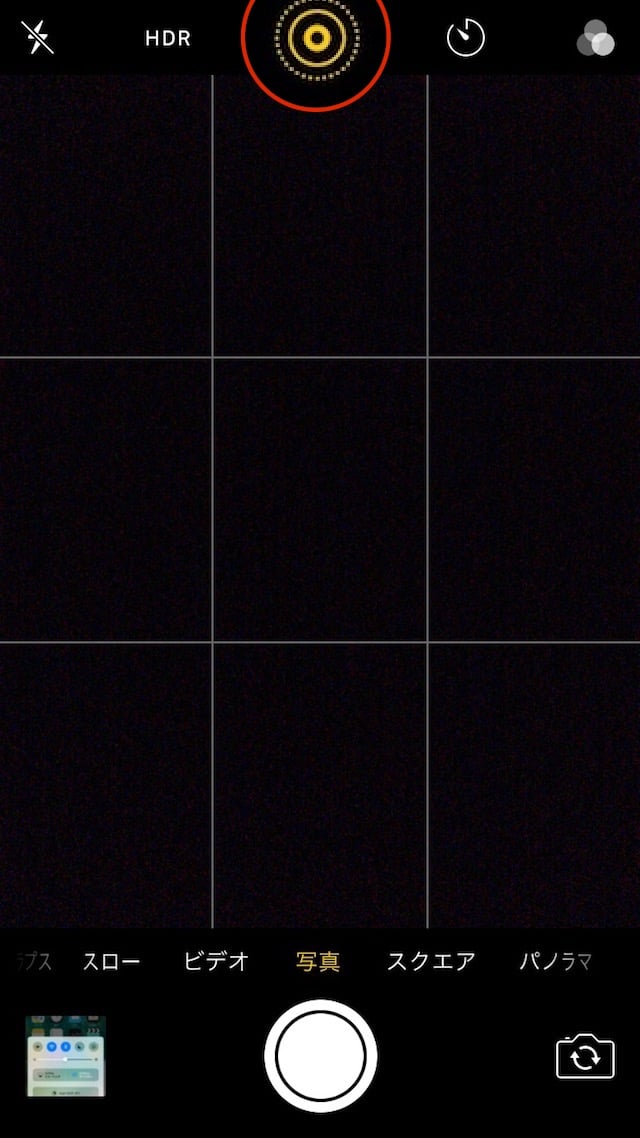
LivePhotosは、シャッターボタンを押した前後1.5秒の3秒間の短い動画と音声を記録できるカメラ機能です。
iPhoneのカメラで上部中央のLivePhotosアイコンをタップして黄色に点灯している状態でシャッターボタンを押すとLive Photosを撮影することができます。
連写した他の写真を見る方法
iPhoneのカメラでシャッターボタンを長押しして撮影した連写写真を表示するとiPhoneがおすすめする1枚の写真しか表示されませんが、画面下の「選択」をタップするとすべての写真が表示されます。

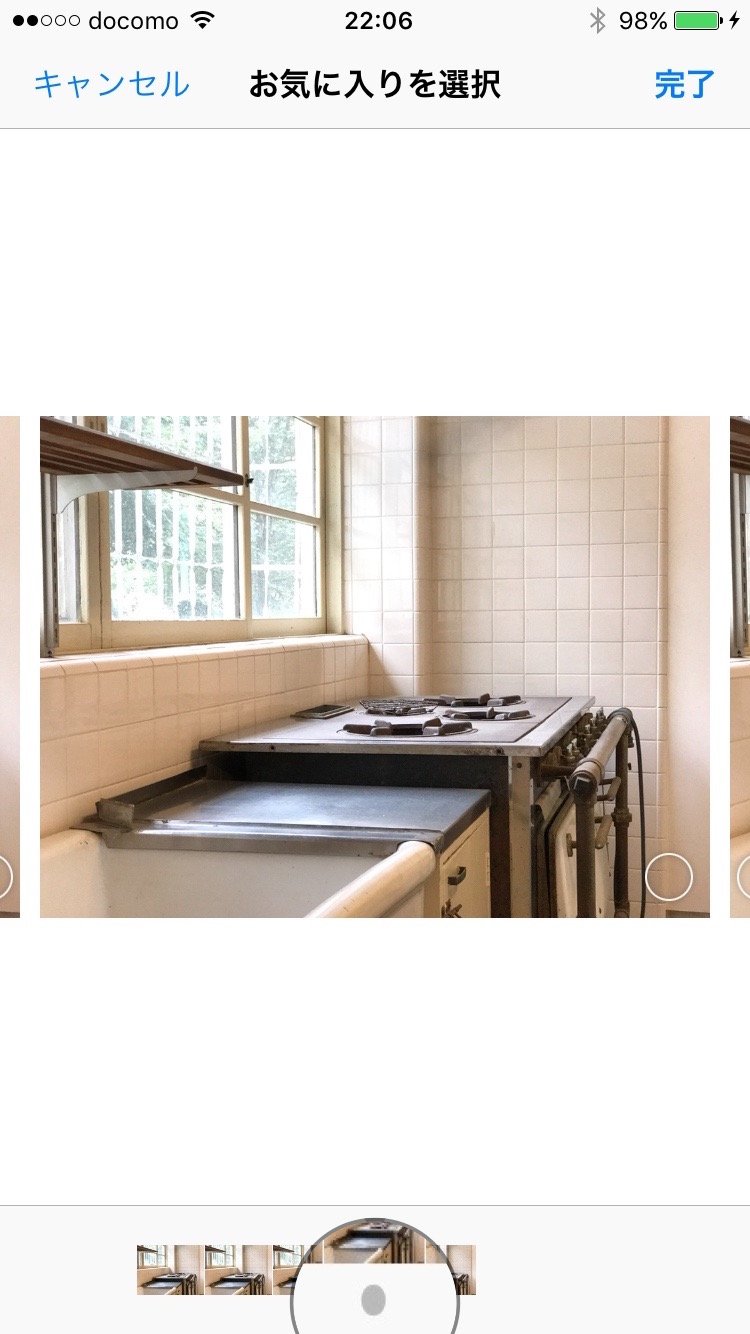
なお、写真の下に表示される●はiPhoneがおすすめする写真です。
機内モードのままWi-Fiに接続する方法
iPhoneを機内モードにしたまま、Wi-Fiをオンにすることができます。
画面の一番下から上に引っ張ると「コントロールセンター」が表示されるので、機内モードのアイコンをタップしてからWi-Fiのアイコンをタップすると、機内モードの状態でWi-Fiになります。
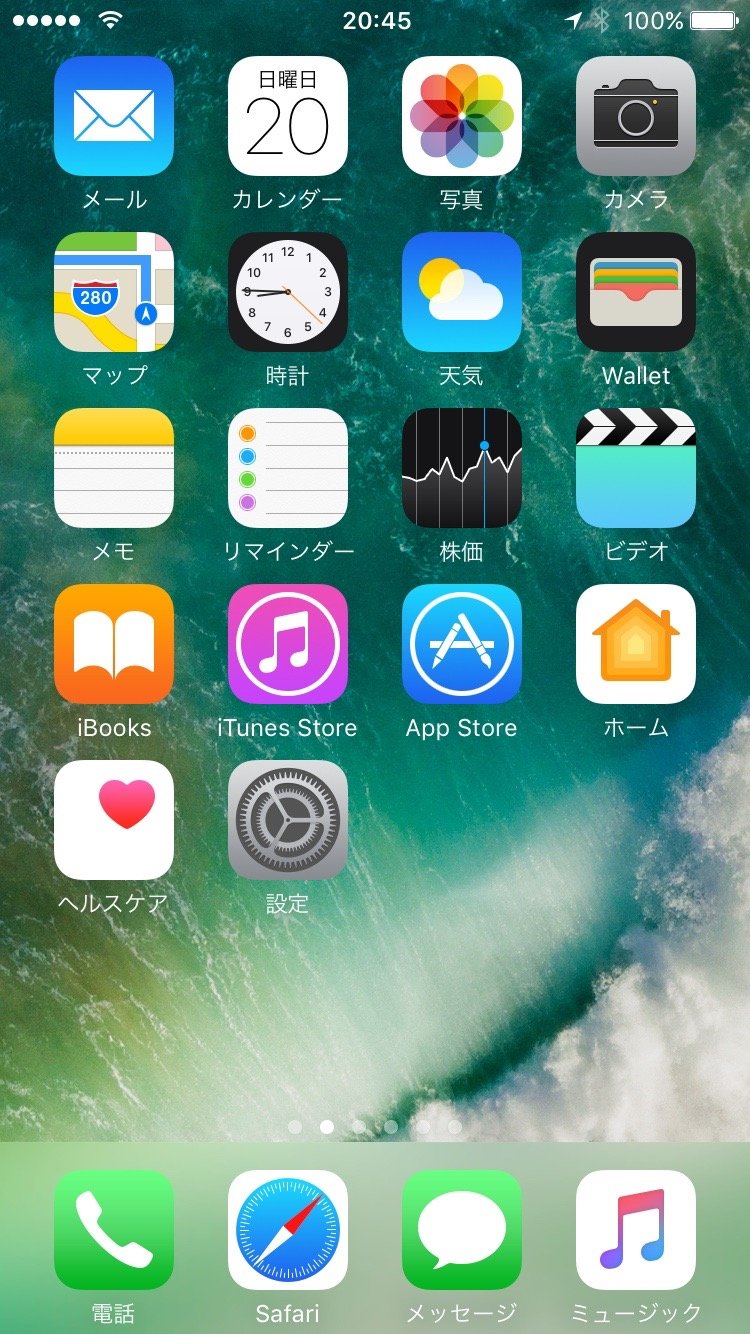
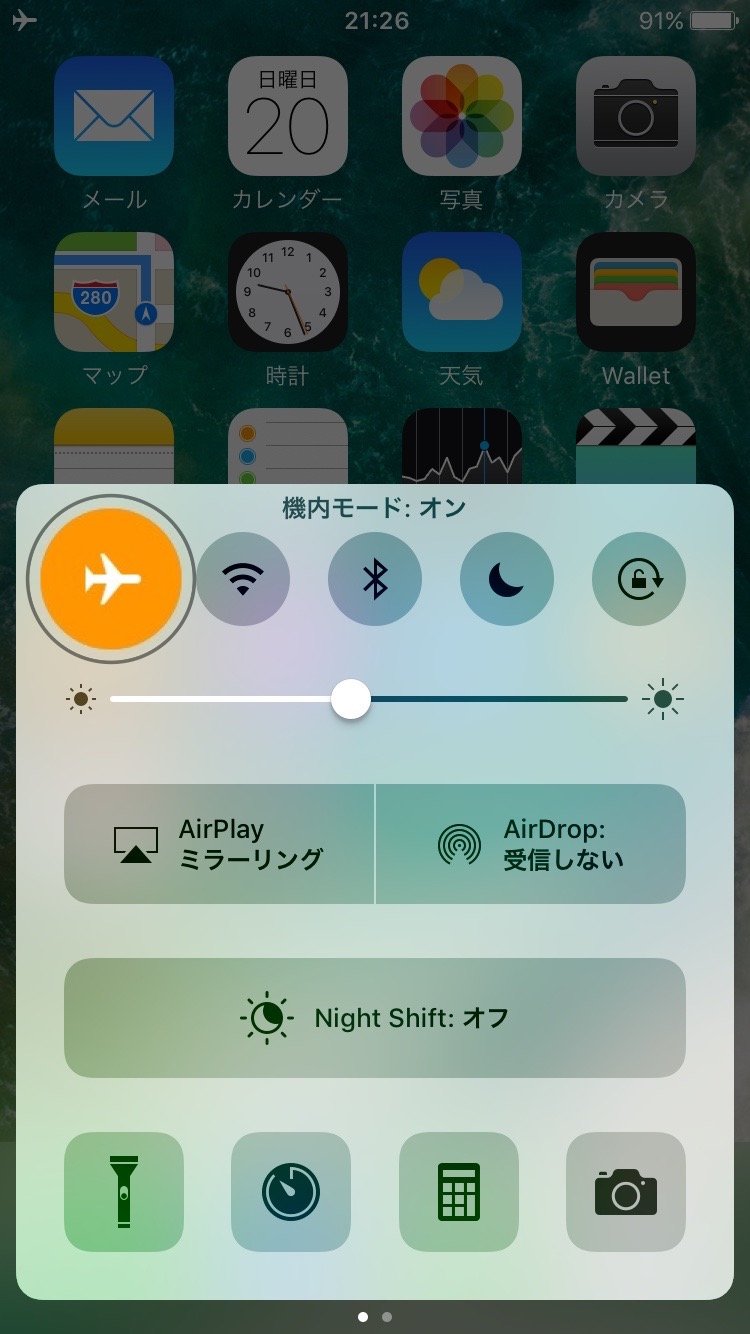
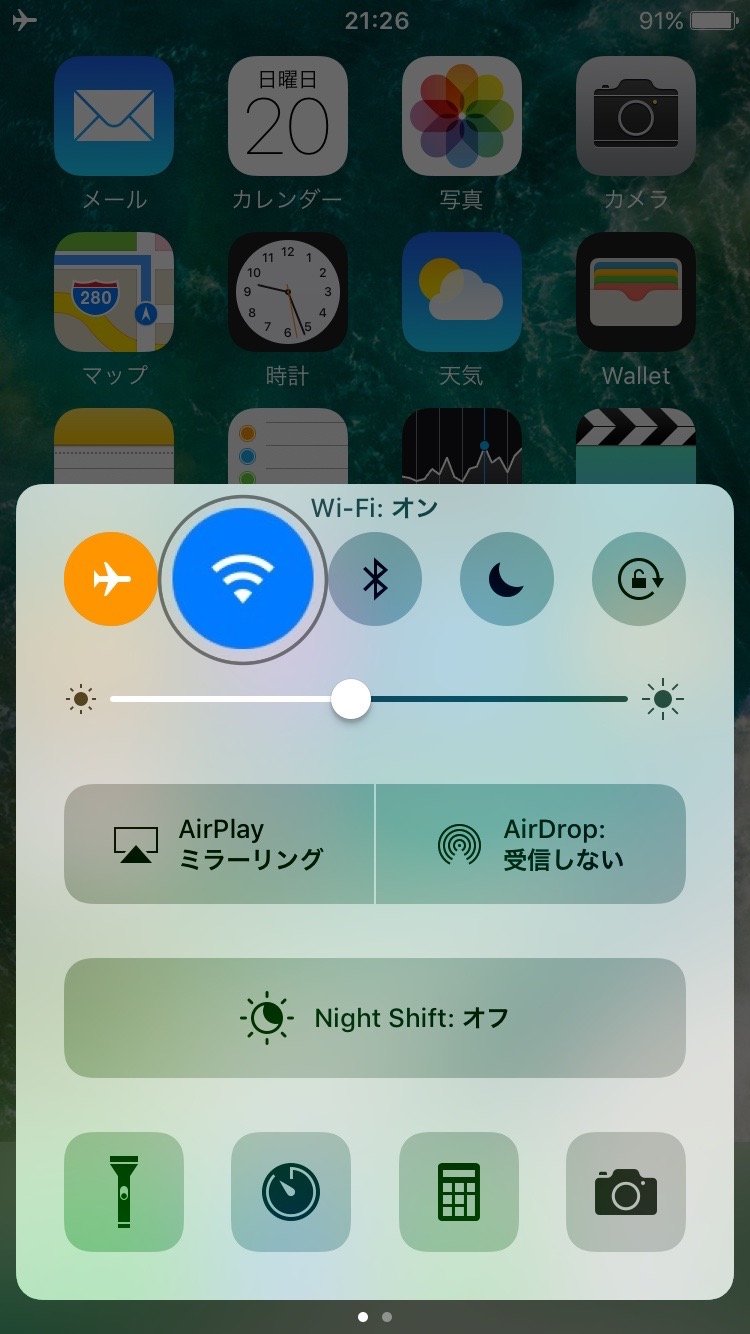
時間が経過を撮影する「タイムラプス」の使い方
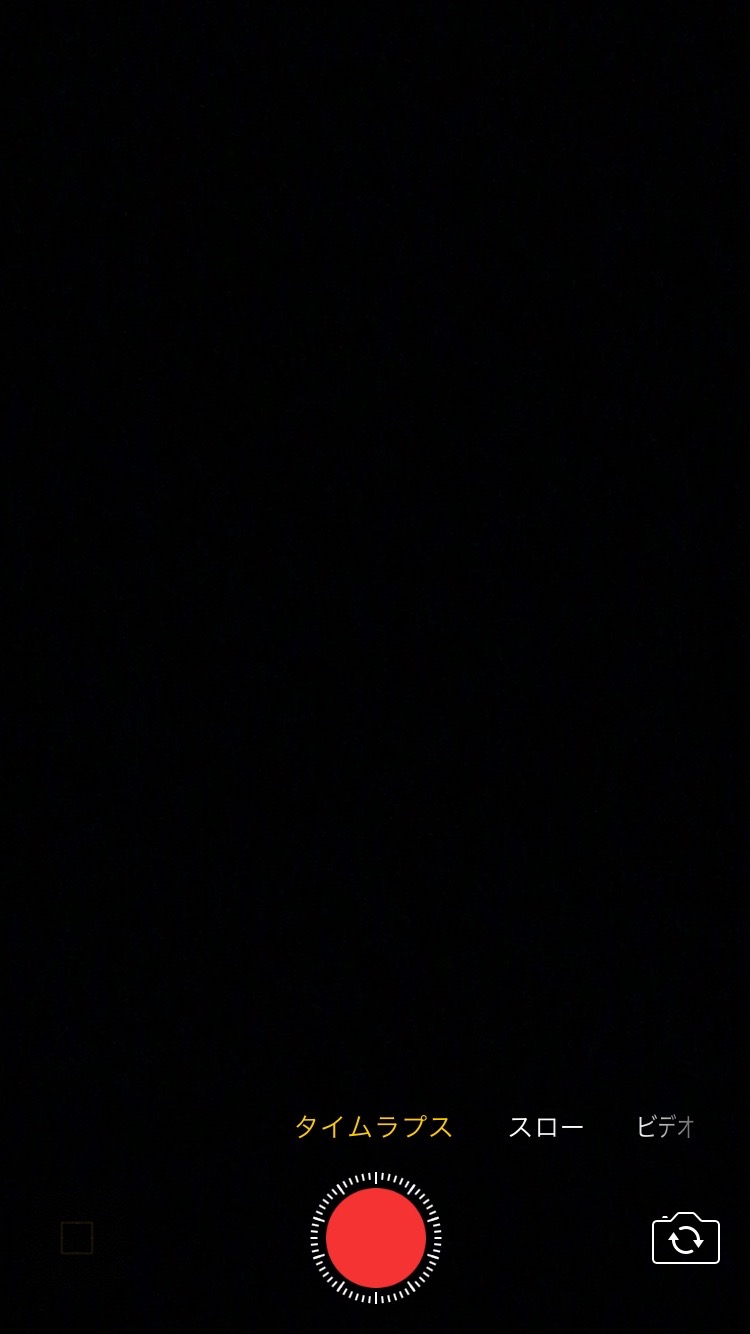
カメラアプリで「タイムラプス」を選択すると時間を圧縮して撮影する「タイムラプス」が撮影できます。
タイムラプス動画
カメラのスロー撮影「スローモーション」の使い方

カメラで「スロー」を選択して撮影ボタンを押すとスローモーション動画を撮影することができます。
音声で文字入力「音声キーボード」の使い方
iPhoneに話しかけて音声で文字を入力できる「音声キーボード」も便利です。
キーボードを表示したら、左下のマイクアイコンをタップして「音声入力を有効にする」を選択すると「音声キーボード」が起動します。
通常の言葉はもちろん、改行や「。」なども言葉で言えば入力できます。
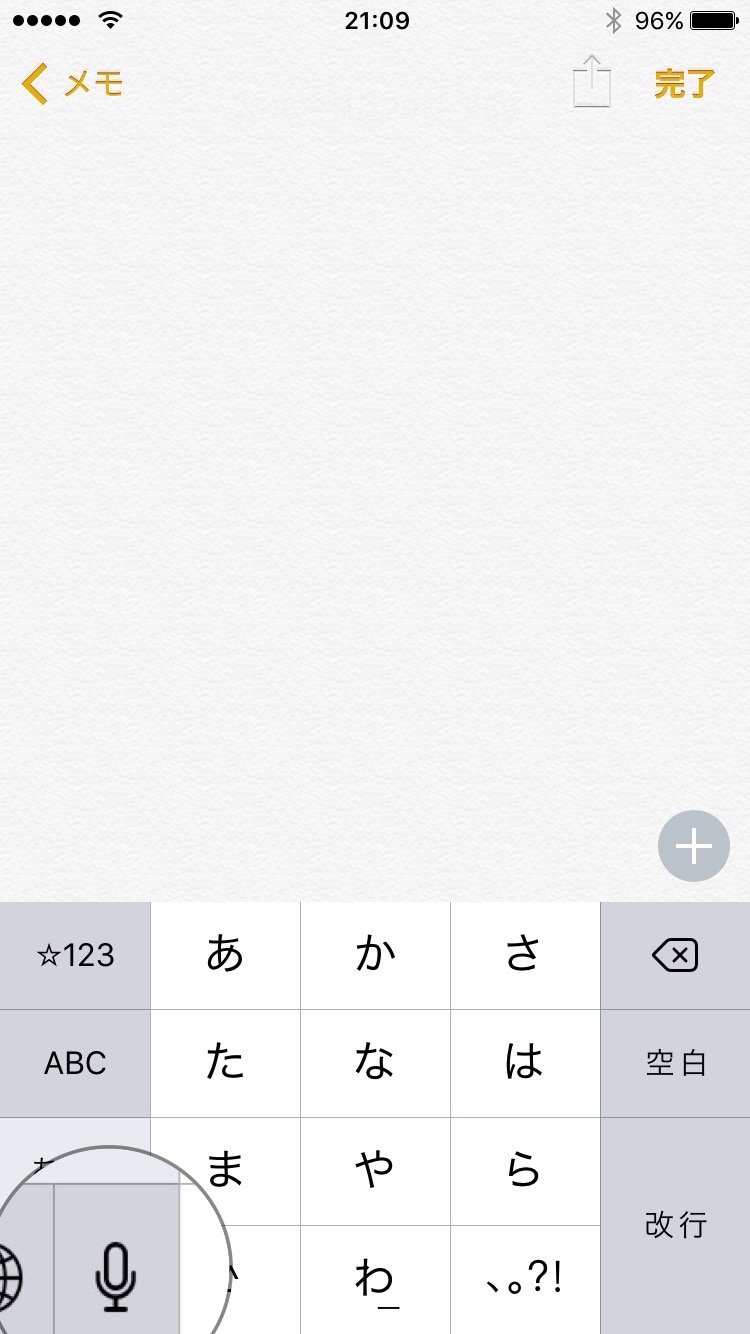
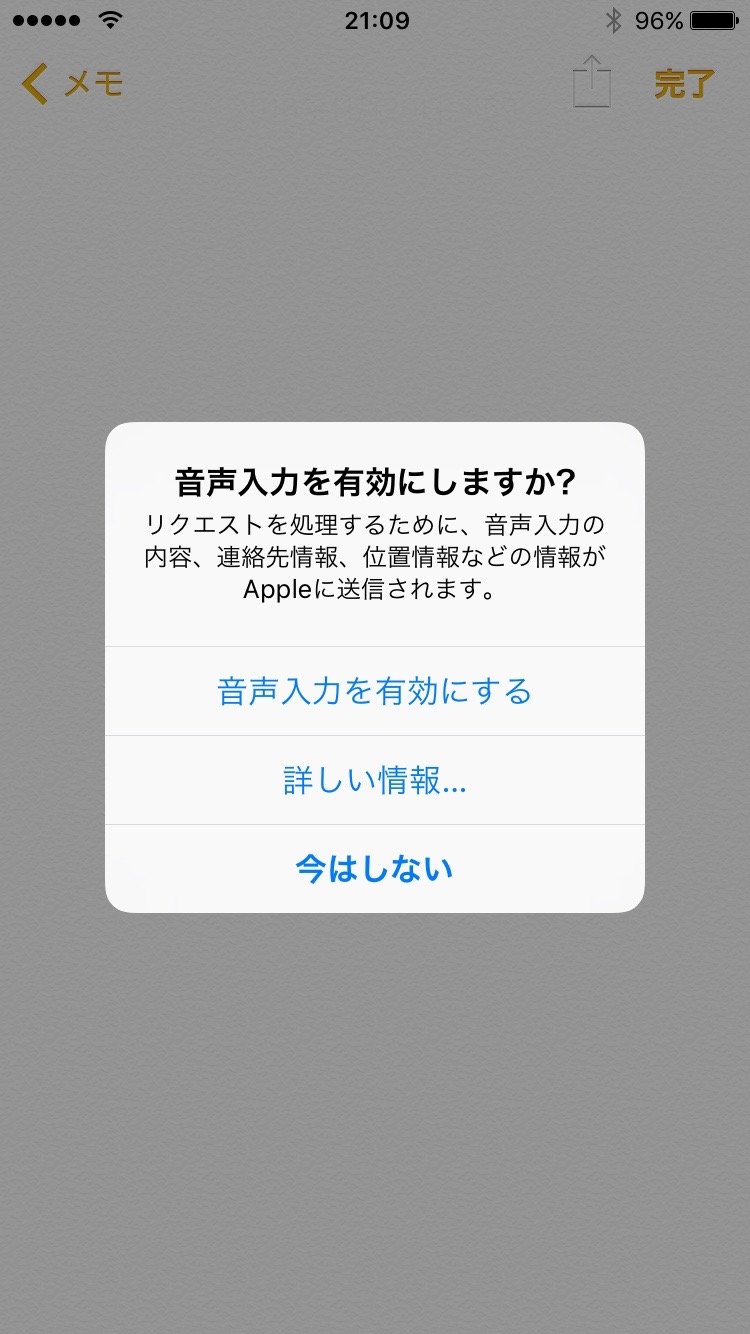
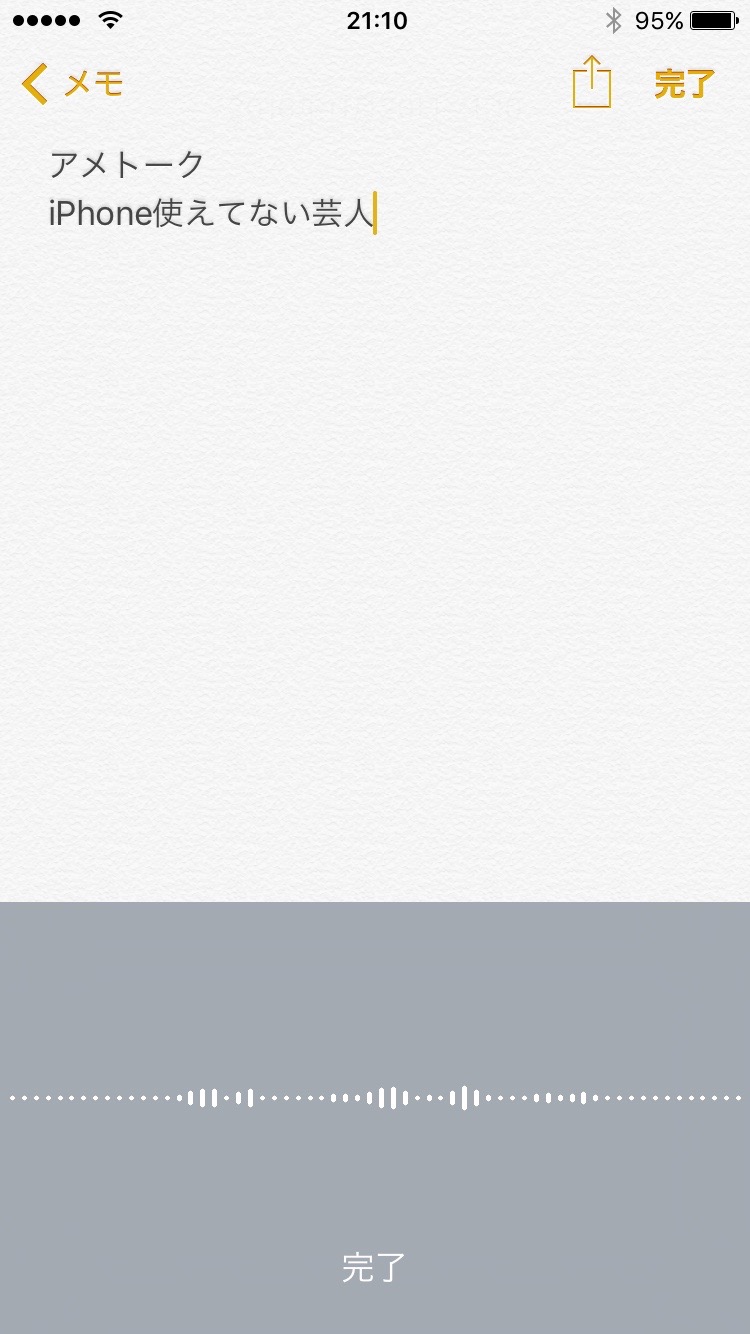
Siriを声で起動する「Hey Siri」の使い方
iPhoneに「Hey Siri」と話しかけるとSiriを起動することもできますが、設定が必要になります。
設定から「Siri」に進んで“Hey Siri”を許可のスイッチをオンにしましょう。
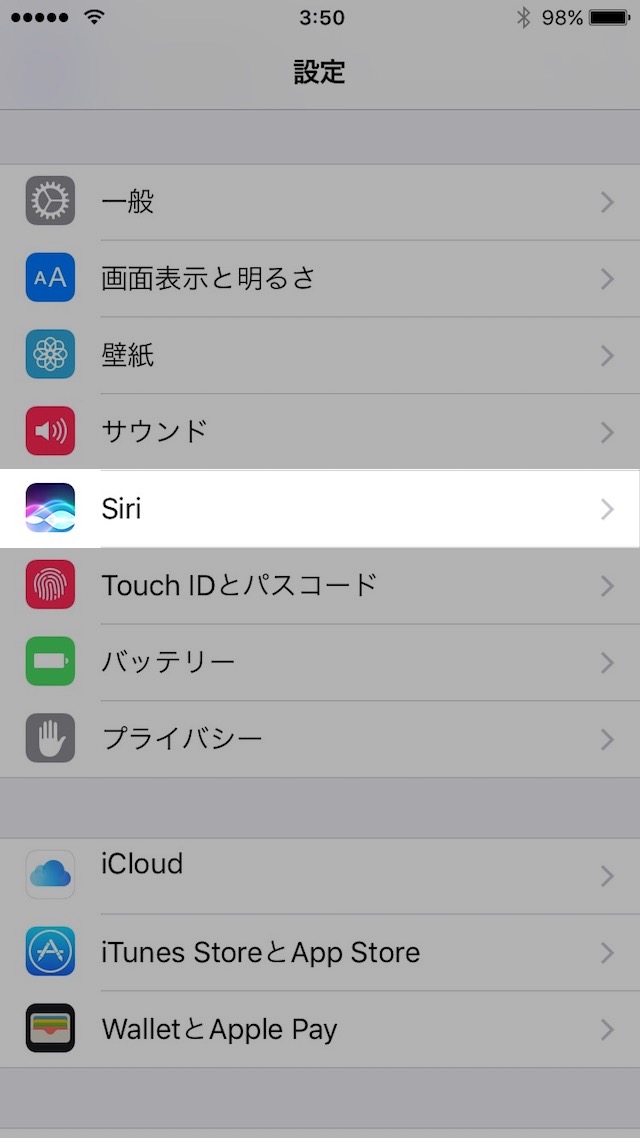
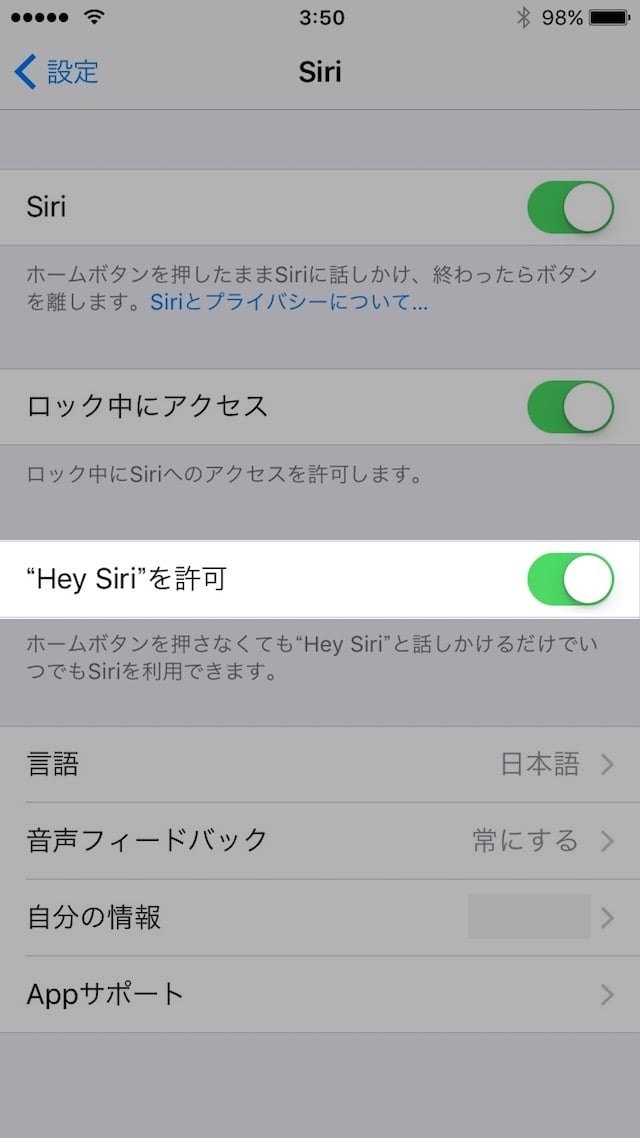
Siriに割り勘してもらう方法
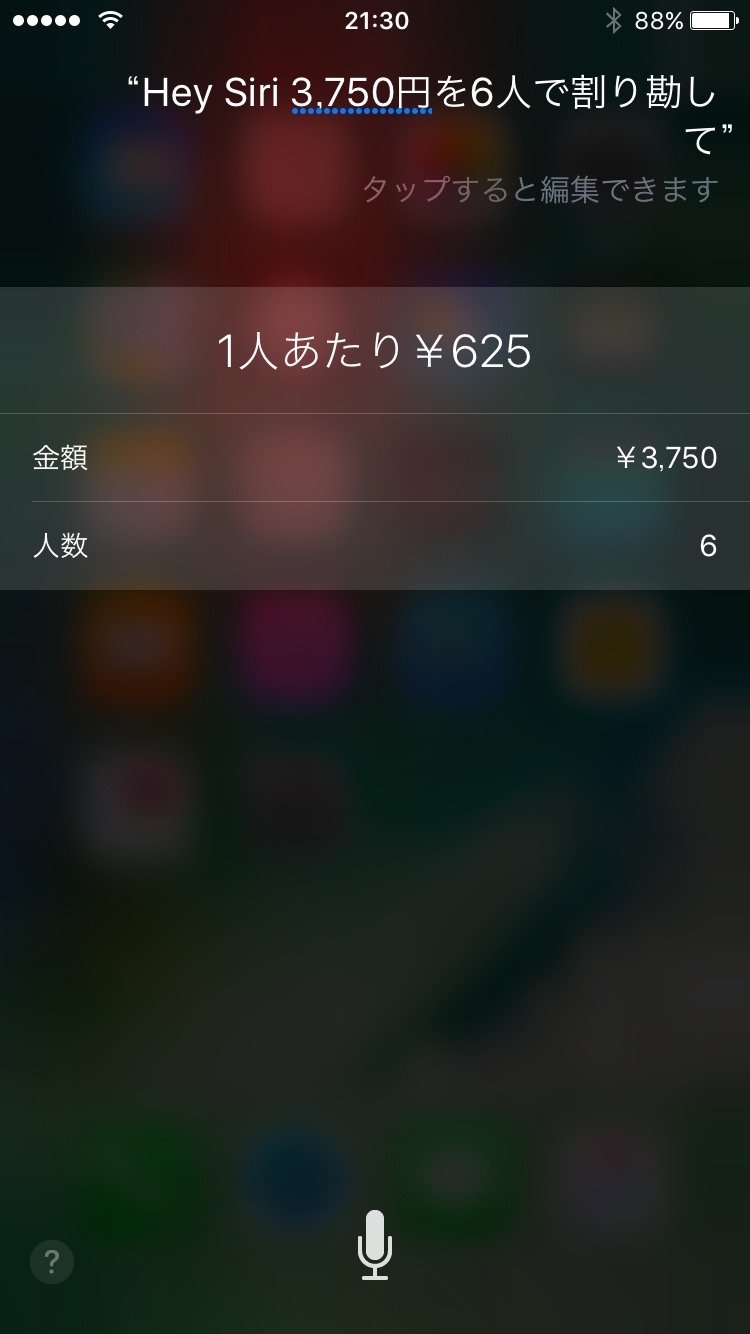
割り勘の計算が面倒な時はSiriに「○○円を割り勘して」とお願いしてみましょう。
Siriに為替レートを計算してもらう
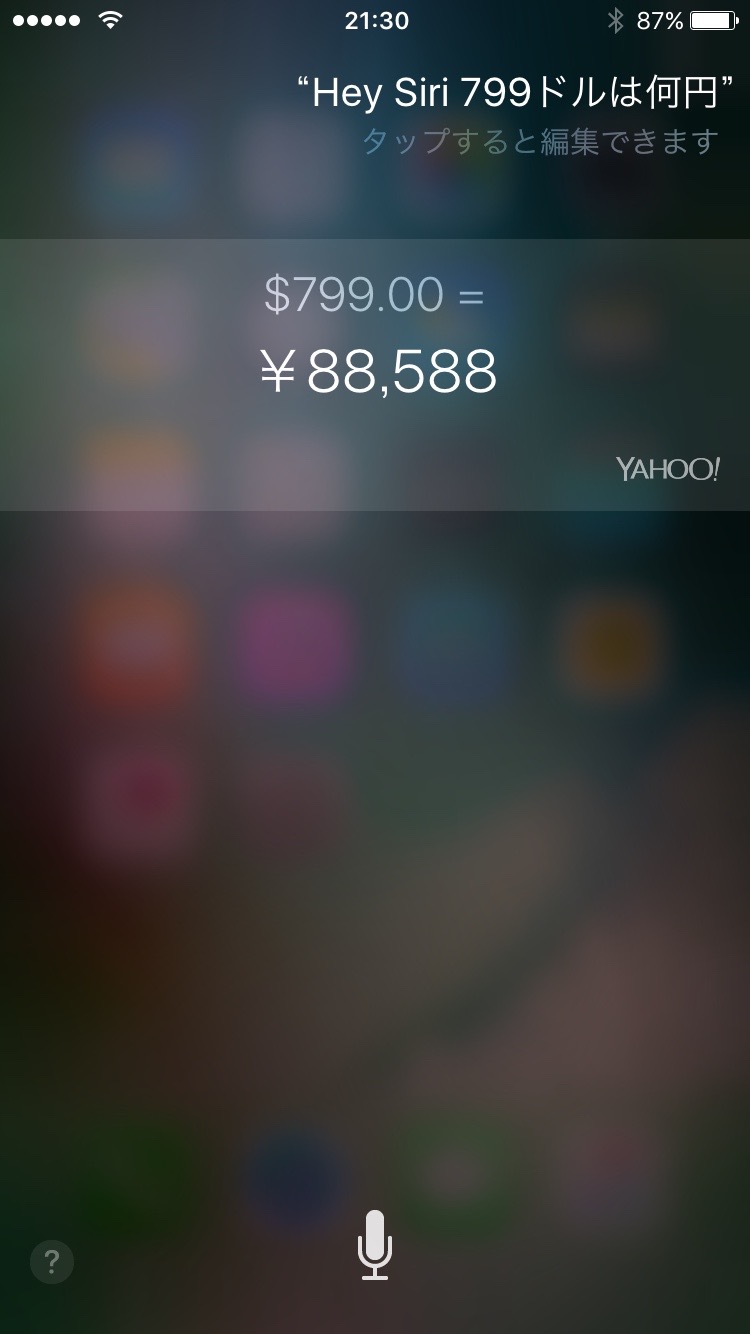
Siriは為替レートも計算してくれます。「1ドルは何円?」とお願いしてみましょう。
病院の何科で診察を受けるかSiriに聞く
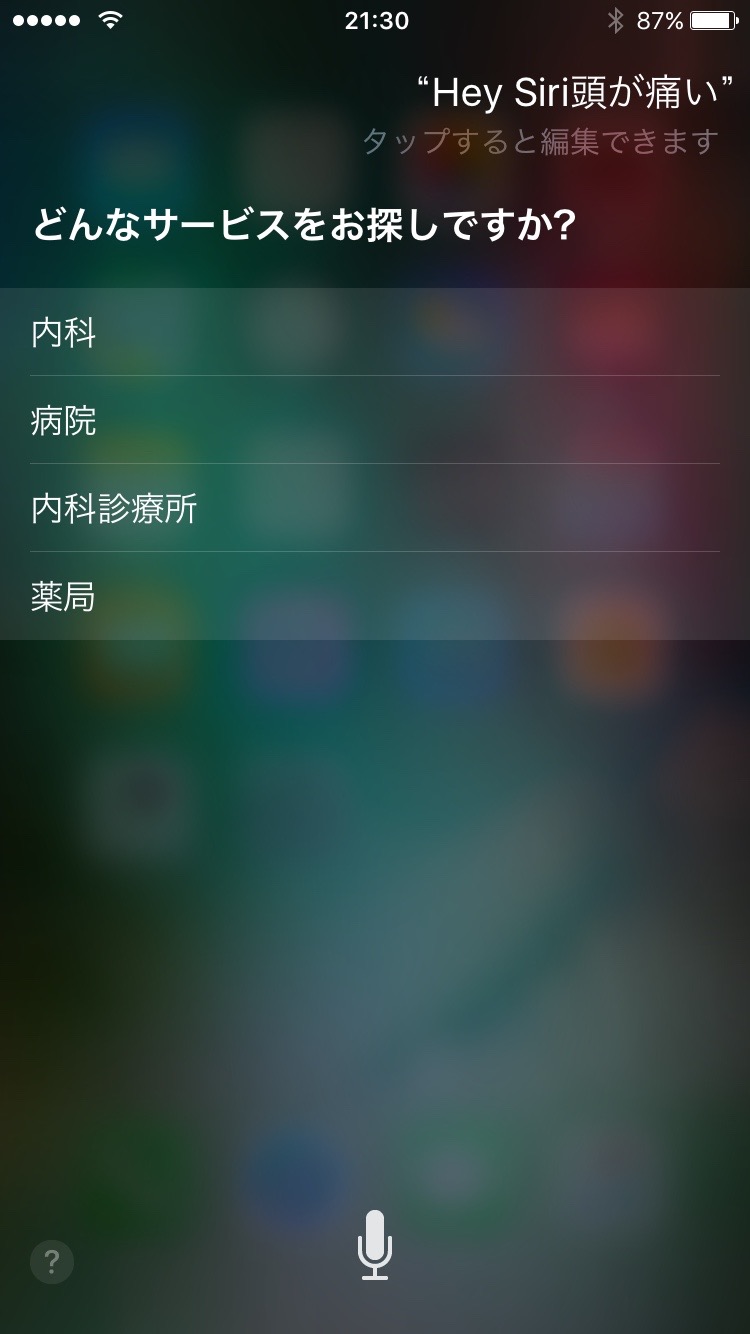
Siriに病気の症状を伝えると、どこに行って良いのか教えてもらえます。
Siriに歌のタイトルを教えてもらう方法
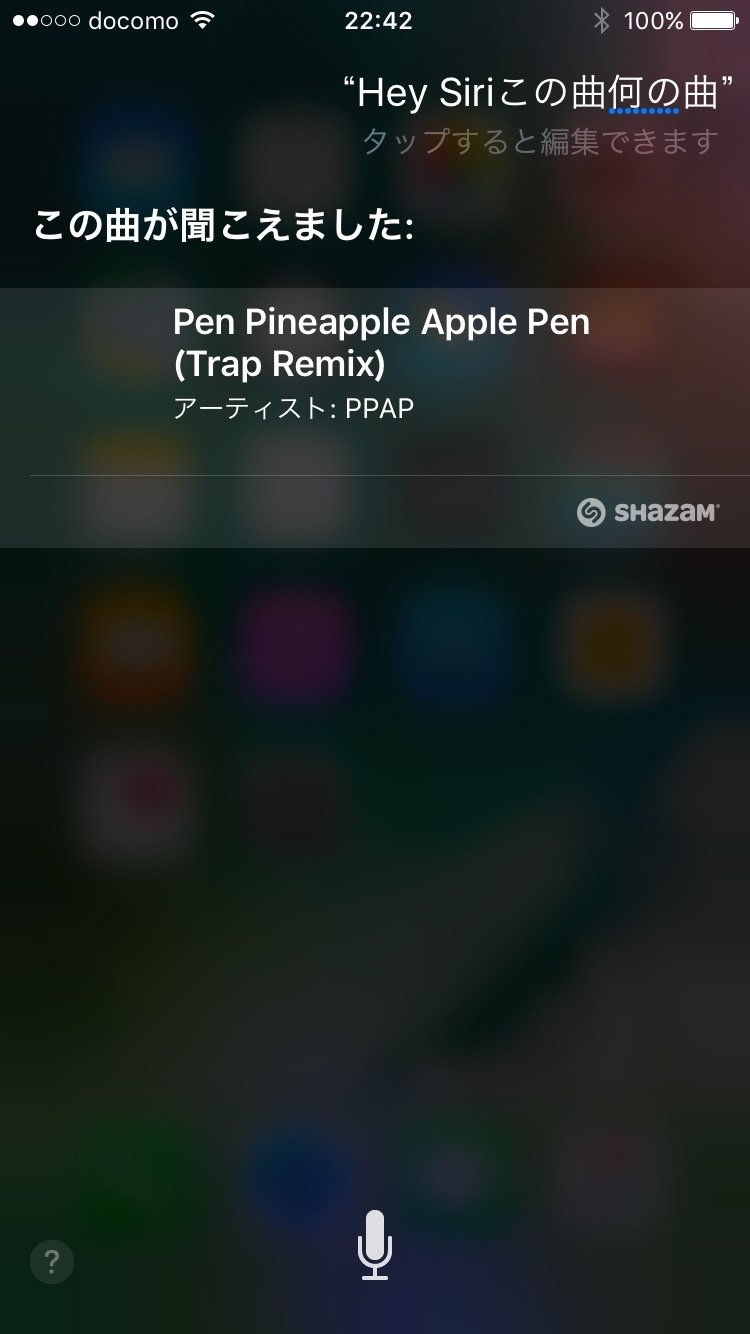
Siriに音楽を聞かせると歌のタイトルを教えてもらうことができます。「この曲なんの曲」とお願いして音楽を再生しましょう。
Siriに俳句を詠んでもらう方法
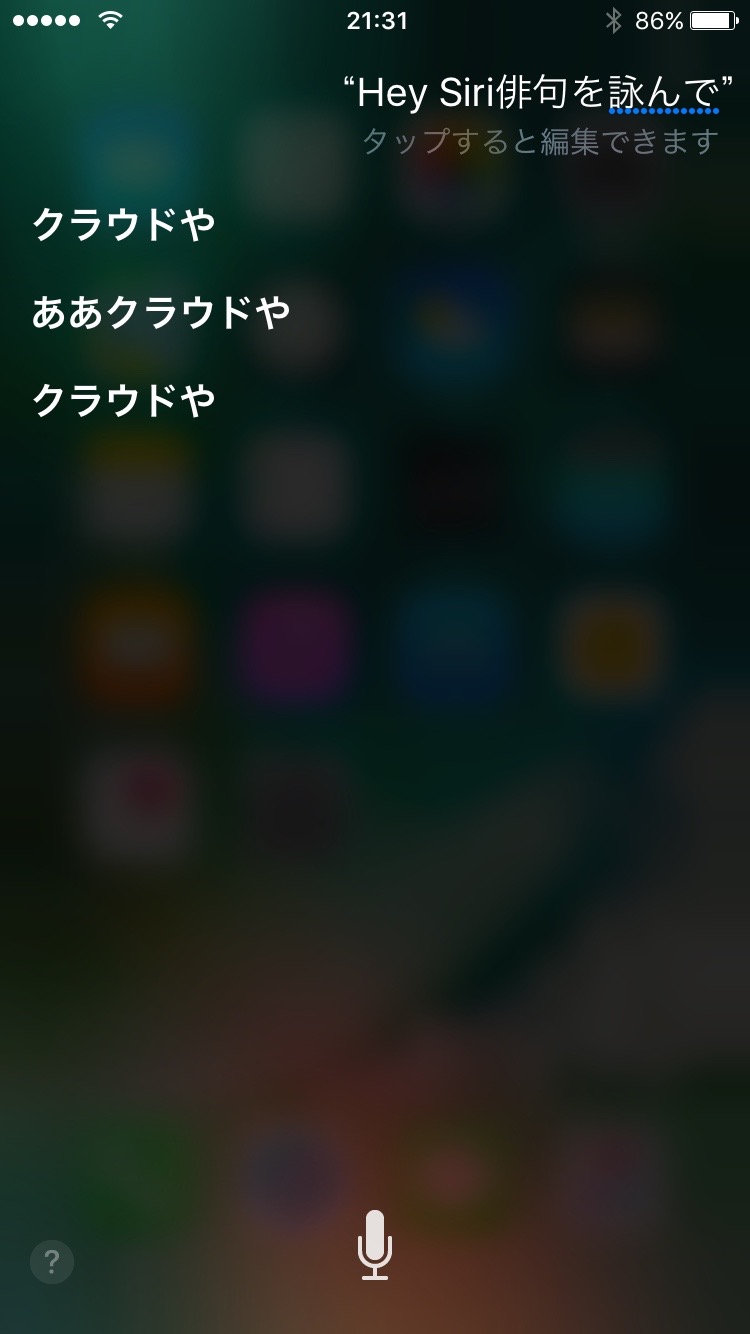
Siriは俳句も詠んでくれます。「俳句を詠んで」とお願いしてみましょう。
Siriに早口言葉を話してもらう方法
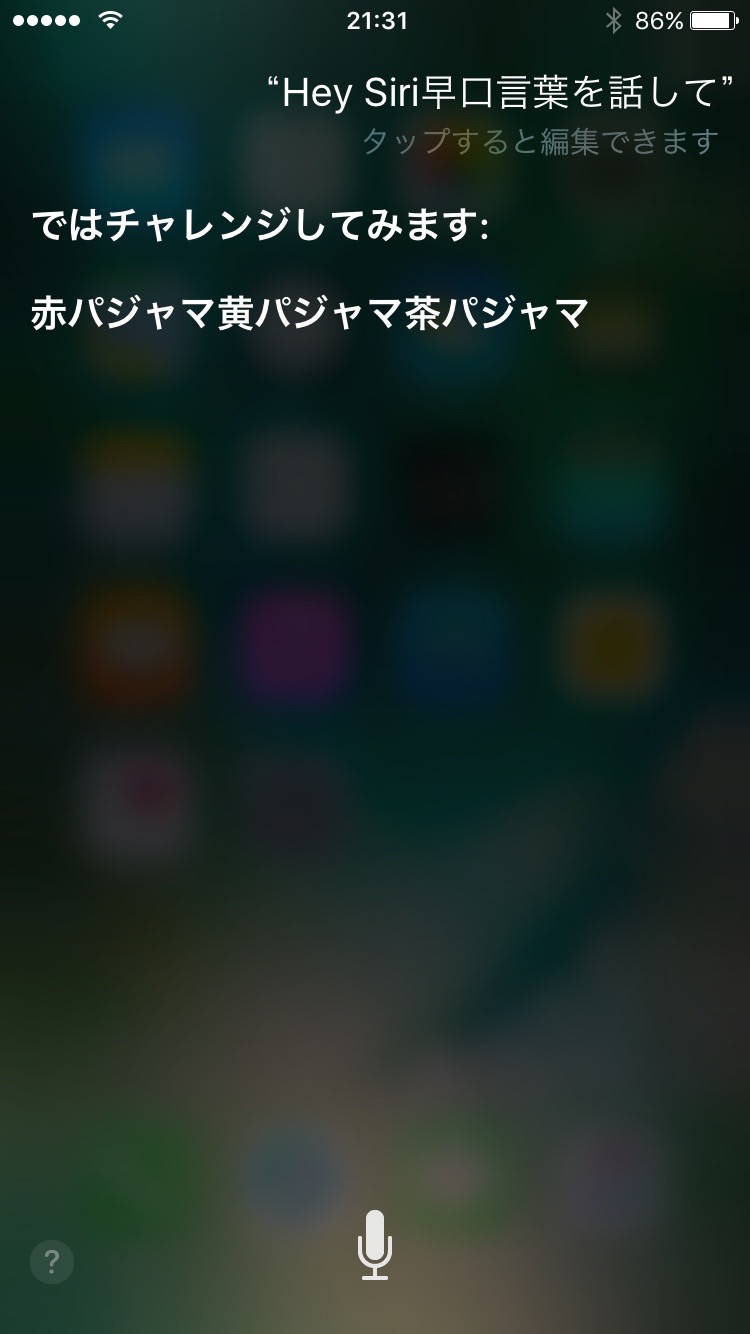
Siriは早口言葉もこなせます。「早口言葉を言って」とお願いしてみましょう。
Siriにヒューマンビートボックスをやってもらう方法
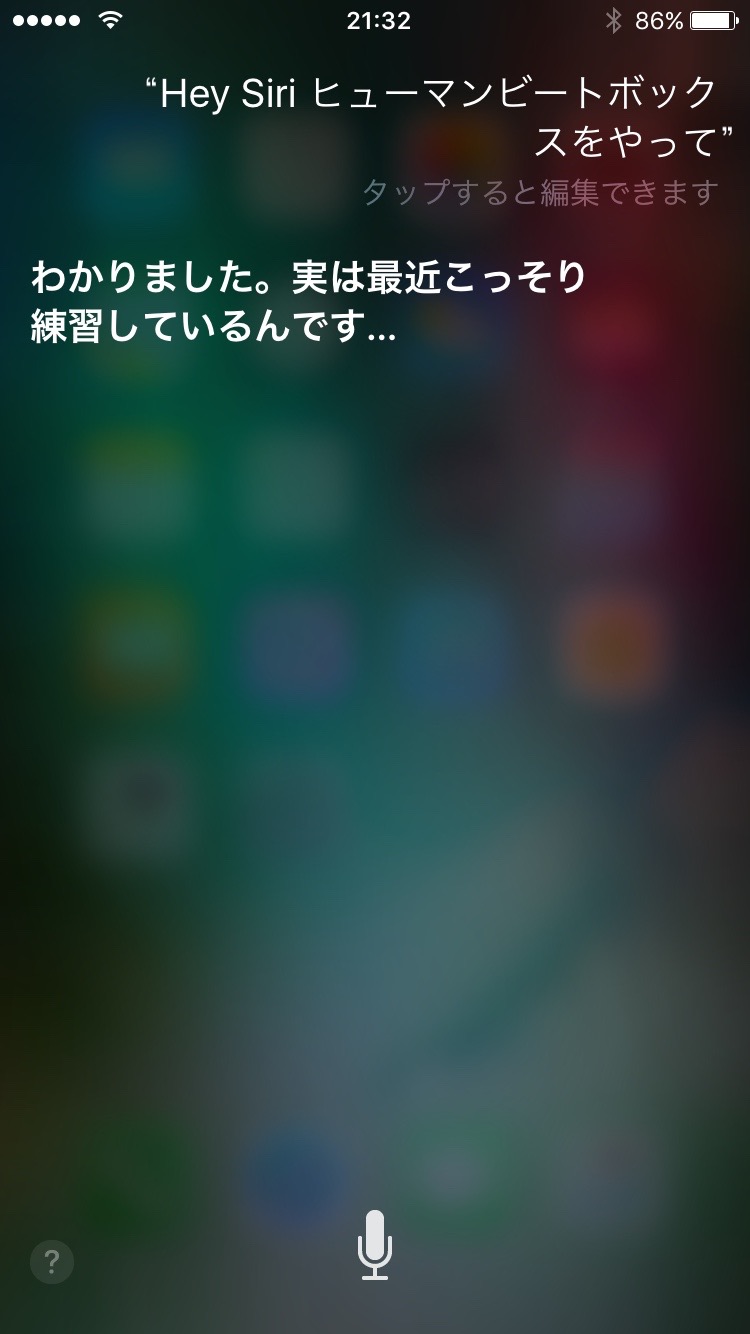
Siriは音楽も得意です。「ヒューマンビートボックスをやって」とお願いしてみましょう。
Siriにものまねをやってもらう方法
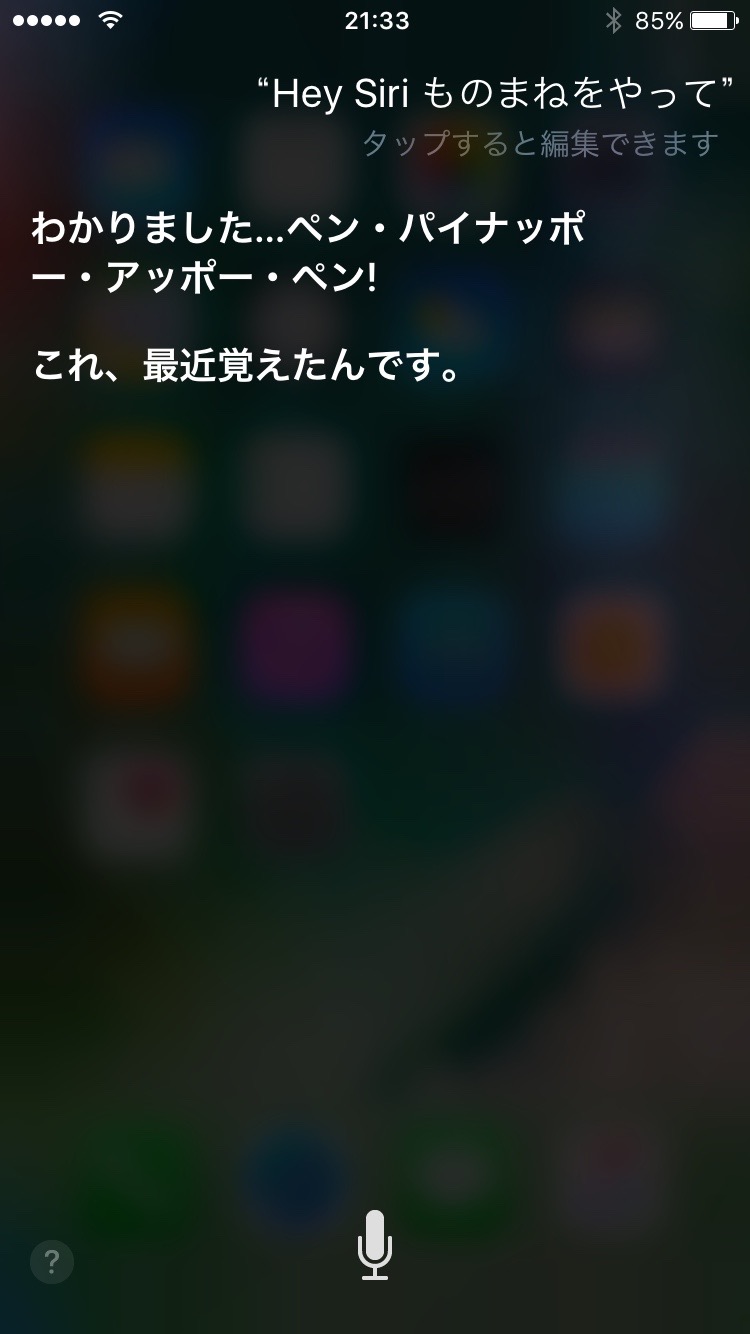
Siriはものまねも得意。「ものまねをやって」とお願いしてみましょう。
顔を交換できる写真アプリ「SNOW」
iPhoneの機能ではありませんが、おもしろいアプリとして顔を交換できる「SNOW」が紹介されました。ダウンロードは以下のボタンからどうぞ。


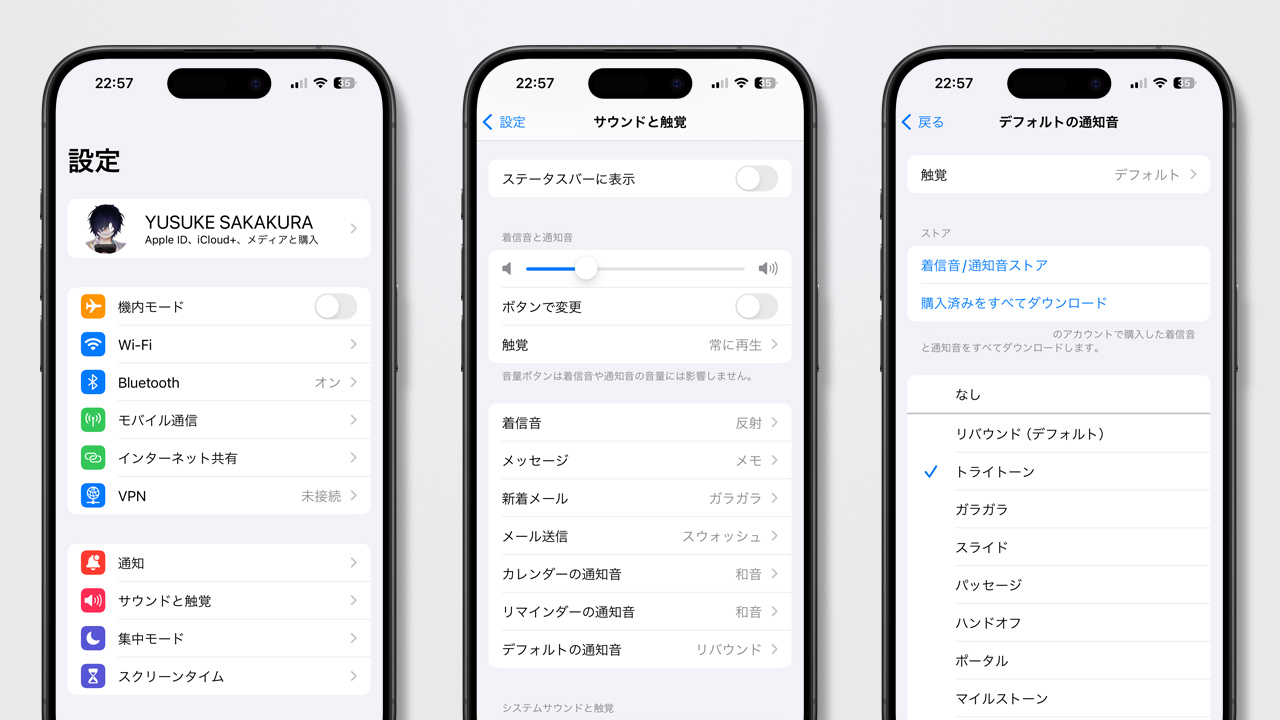



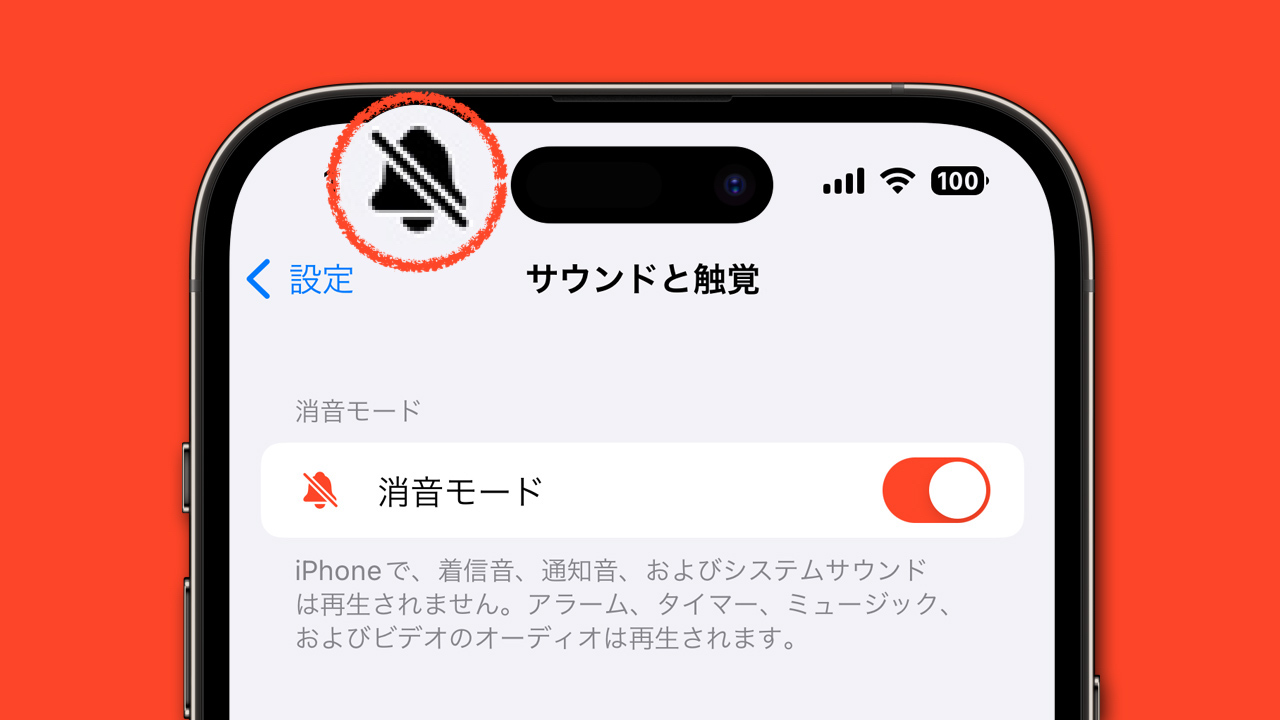
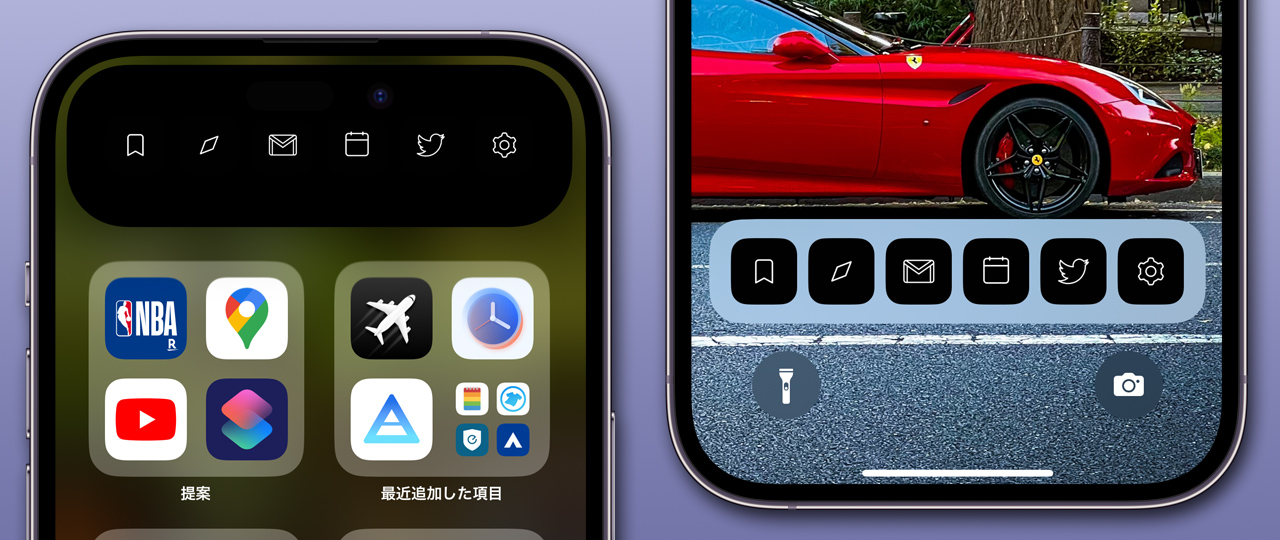
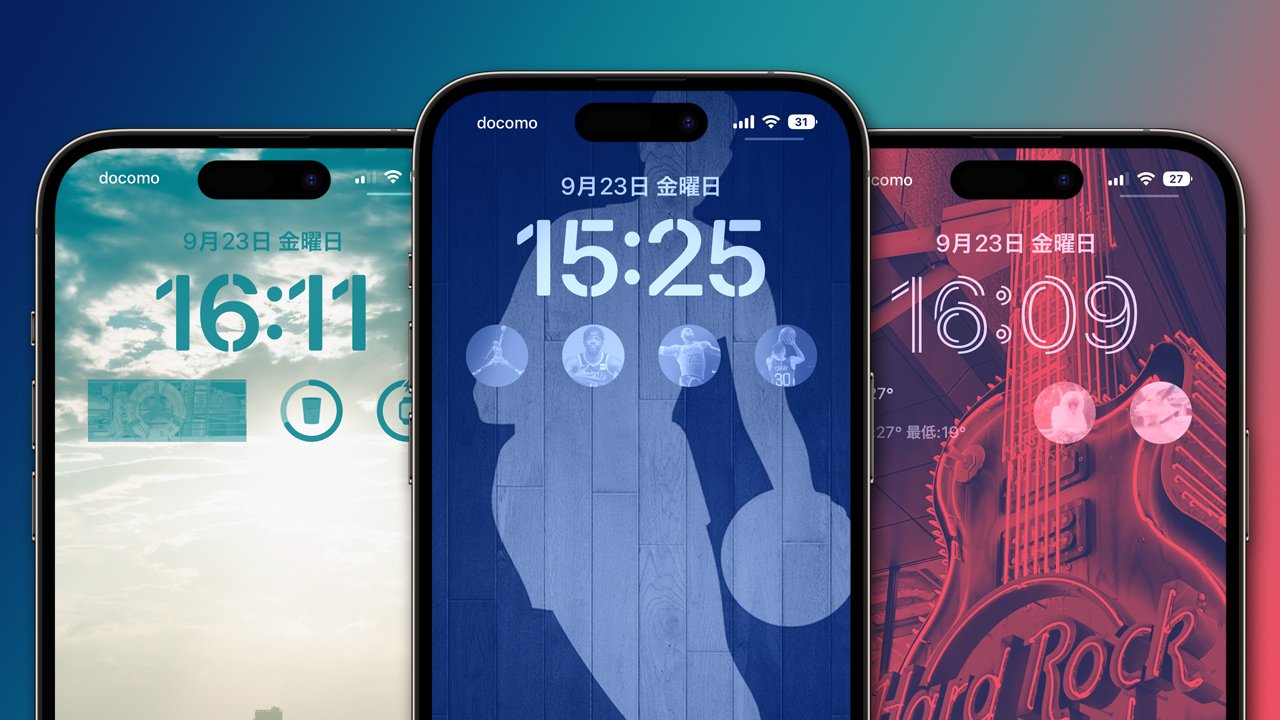



コメントを残す